Page 1

UHC-P 2
Guide d’installation et d’utilisation
Modèles à 2 et 4 logements et étroits avec PDA Palm*
UHC-PN
Couvre le logiciel version 2.10
UHC-P
Frymaster, un membre de la Commercial Food Equipment Service Association, recommande
l’utilisation de techniciens certifiés CFESA.
*8196062*
UHC-P 4
Permanence téléphonique
24 h/24 au
1-800-551-8633
* Un manuel d’utilisation
d’un PDA Windows se
trouve sur le site
Frymaster
www.frymaster.com
Prix : $6.00
819-6062
AOÛT 05
Page 2
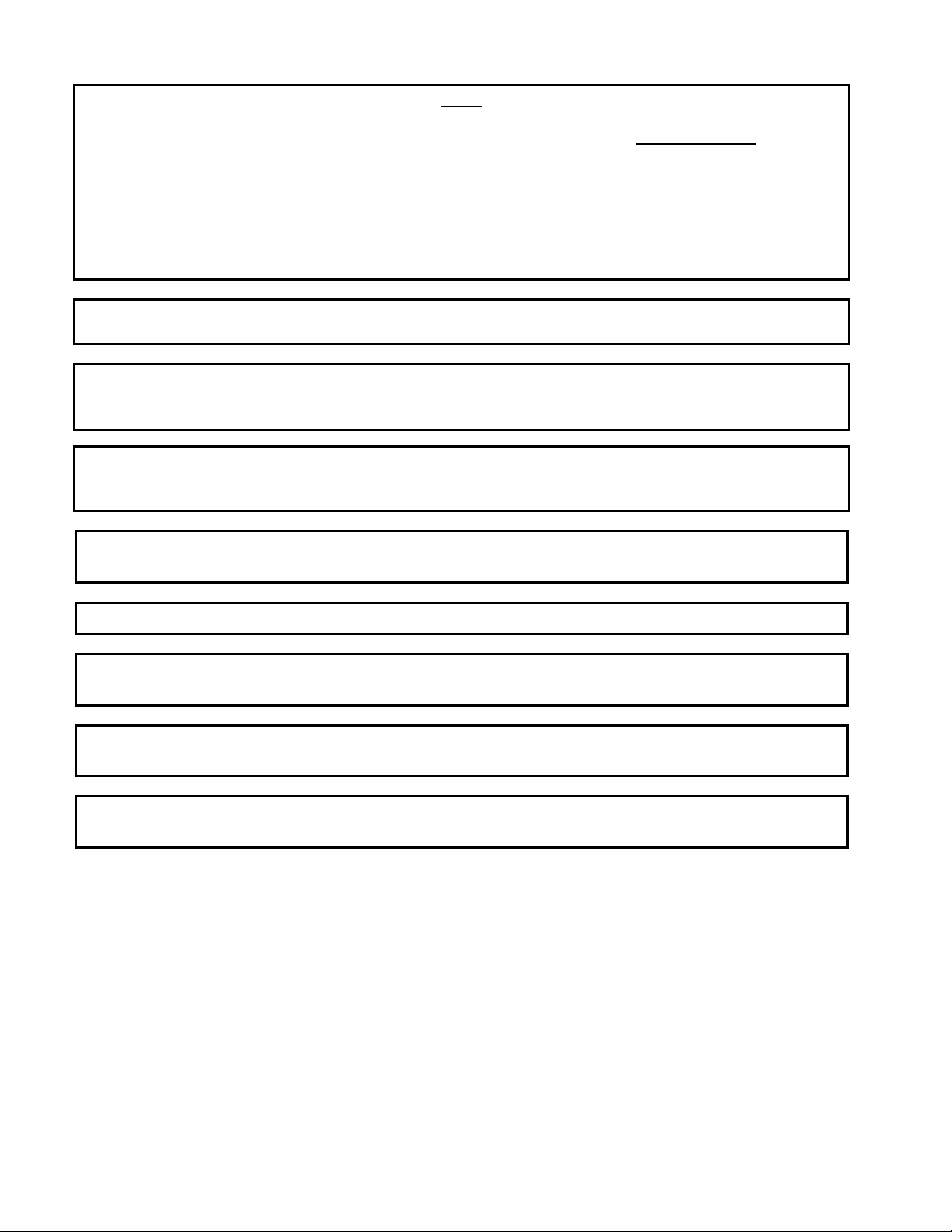
AVIS
SI, DURANT LA PÉRIODE DE GARANTIE, LE CLIENT UTILISE UNE PIÈCE POUR CET
ÉQUIPEMENT ENODIS AUTRE QU’UNE PIÈCE NEUVE OU RECYCLÉE NON MODIFIÉE ACHETÉE
DIRECTEMENT AUPRÈS DE FRYMASTER/DEAN OU DE SES CENTRES DE SAV AGRÉÉS ET/OU
QUE LA PIÈCE UTILISÉE EST MODIFIÉE ET NE CORRESPOND PLUS À SA CONFIGURATION
D’ORIGINE, CETTE GARANTIE SERA ANNULÉE. QUI PLUS EST, FRYMASTER/DEAN ET SES
FILIALES NE POURRONT ÊTRE TENUES POUR RESPONSABLES DE TOUTES LES
RÉCLAMATIONS, DOMMAGES OU DÉPENSES ENCOURUES PAR LE CLIENT RÉSULTANT
DIRECTEMENT OU INDIRECTEMENT, EN TOUT OU PARTIE, DE L’INSTALLATION DE TOUTE
PIÈCE MODIFIÉE ET/OU PIÈCE REÇUE D’UN CENTRE DE SAV NON AGRÉÉ.
L’UHC EST INADAPTÉ À UNE UTILISATION À L’EXTÉRIEUR. DURANT L’UTILISATION,
L’APPAREIL DOIT ÊTRE PLACÉ SUR UNE SURFACE HORIZONTALE.
L’UHC NE PEUT ÊTRE INSTALLÉ À UN ENDROIT OÙ IL RISQUE D’ÊTRE EXPOSÉ À DES
PROJECTIONS D’EAU. CET APPAREIL NE DOIT PAS ÊTRE NETTOYÉ PAR VAPORISATION
OU PROJECTION D’EAU.
POUR VOTRE SÉCURITÉ
NE STOCKEZ PAS D’ESSENCE OU D’AUTRES LIQUIDES OU VAPEURS INFLAMMABLES À
PROXIMITÉ DE CET APPAREIL OU D’AUTRES APPAREILS.
N’UTILISEZ PAS L’UHC ET N’EFFECTUEZ PAS DE MAINTENANCE SUR CET APPAREIL
SANS AVOIR PRÉALABLEMENT LU CE MANUEL.
N’UTILISEZ PAS L’UHC SANS L’AVOIR CORRECTEMENT INSTALLÉ ET VÉRIFIÉ.
N’UTILISEZ PAS L’UHC SI TOUS LES PANNEAUX D’ACCÈS ET DE MAINTENANCE NE SONT
PAS EN PLACE ET CORRECTEMENT FIXÉS.
N’ESSAYEZ PAS DE RÉPARER NI DE REMPLACER UN COMPOSANT QUELCONQUE DE
L’UHC SANS AVOIR PRIS LA PRÉCAUTION D’EN DÉBRANCHER L’ALIMENTATION.
USEZ DE PRÉCAUTIONS LORS DE L’INSTALLATION, DE L’UTILISATION OU DU
NETTOYAGE DE L’UHC POUR ÉVITER TOUT CONTACT AVEC LES SURFACES CHAUDES.
Page 3
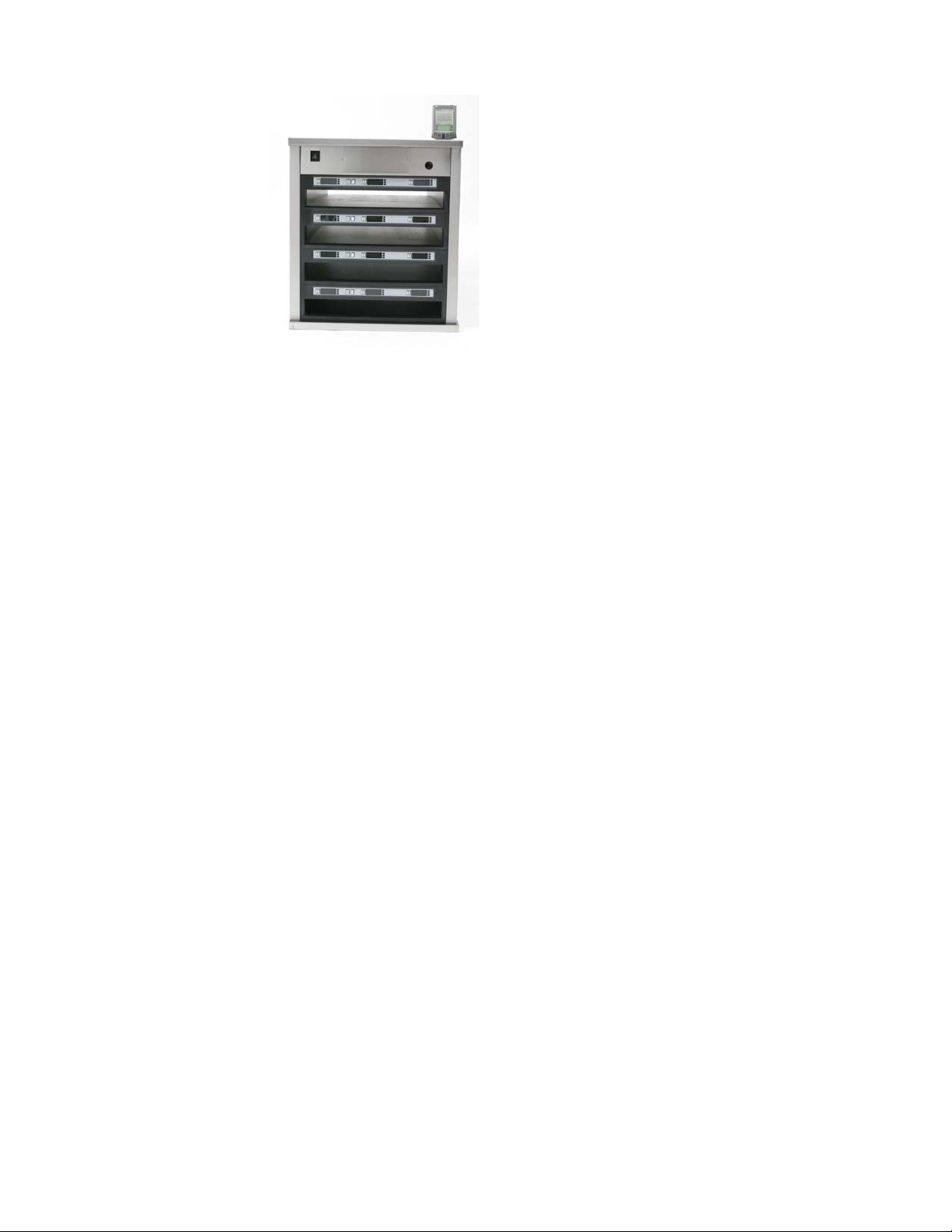
Table des matières
Garantie d’installation, pièces 1-1
Mise sous tension 2-1
Survol du mode d’emploi 3-1
Survol de la programmation 3-4
Programmation 4-1
Passage d’un fonctionnement 2 à 4 logements 4-2
Transfert des produits de la bibliothèque d’aliments au menu 4-2
Configuration de l’armoire sur un Palm Pilot 4-2
Ajout d'articles de menu 5-1
Configuration des préréglages 6-1
Chargement des préréglages 6-2
Sélection de l'unité de température et de la langue 7-1
Téléchargement des configurations d’armoire et de
l’activité quotidienne 8-1
Acquisition et chargement du logiciel pour le Palm 9-1
Contrôle de numéro de version du système
d’exploitation Palm 9-1
Acquisition du logiciel UHC-P 9-2
Chargement du logiciel sur l’agenda électronique Palm 9-3
Transfert du logiciel Palm d’un agenda
électronique à un autre 9-6
Réglages par défaut 10-1
Nettoyage et maintenance préventive 10-2
Configurations/empilages UHC-P typiques 10-6
Page 4
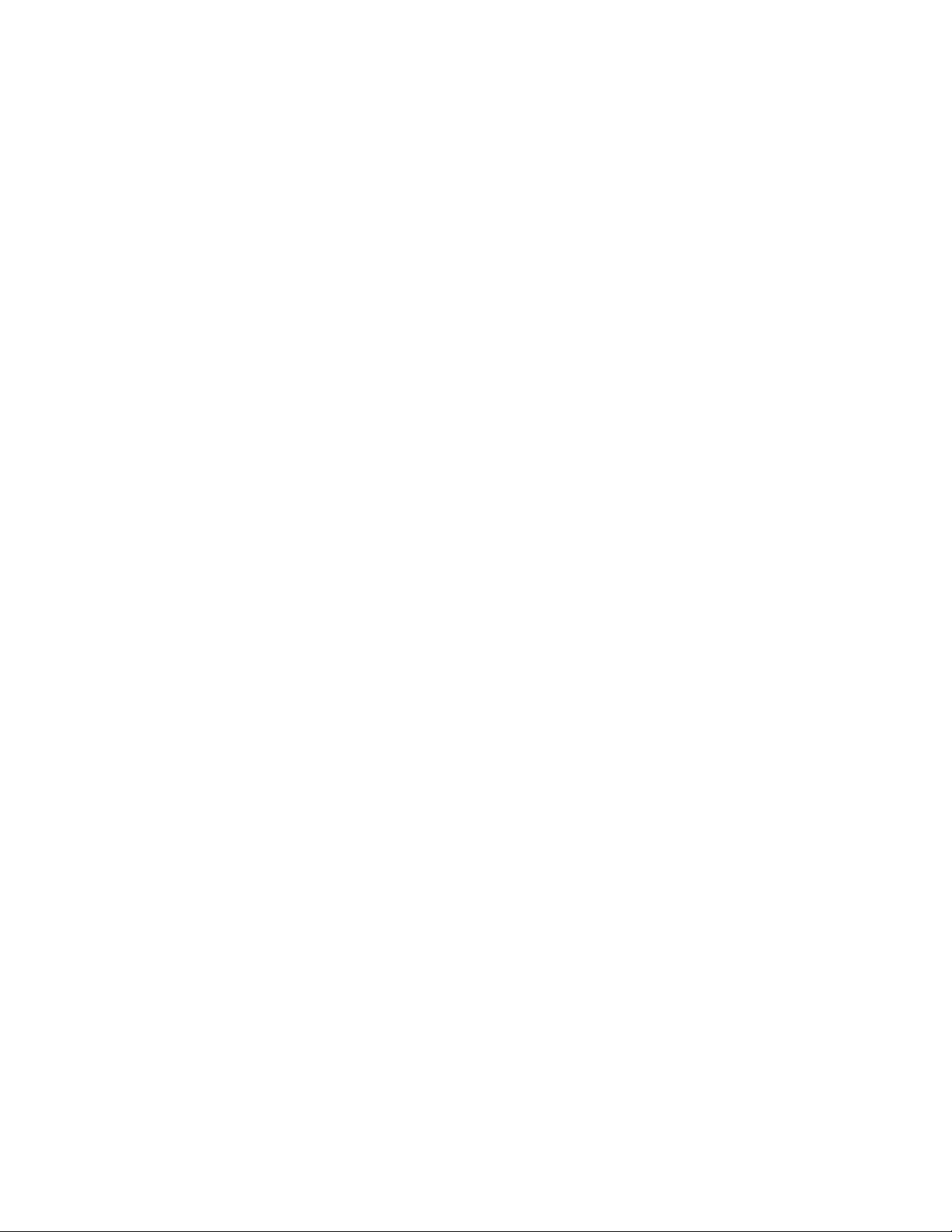
UHC-P
1 Armoire universelle de maintien au chaud
L’armoire universelle de maintient au chaud-P (UHC-P) Frymaster, développée et fabriquée exclusivement
pour McDonald’s, est un appareil de maintien au chaud à court terme d’un large éventail d’aliments cuits.
L’UHC-P est conforme à toutes les normes McDonald’s de sécurité, efficacité et propreté.
1.1 Garantie
A. Frymaster L.L.C. fournit les garanties limitées suivantes à l’acheteur initial uniquement concernant
ce matériel et les pièces de rechange :
1.1.1 Dispositions de la garantie – Armoire universelle de maintien au chaud
A. Frymaster L.L.C. garantit tous les co mposants contre tout vice de matériel et de fabrication pendant
une période de deux ans.
B. Toutes les pièces, à l’exception des fusibles, sont garanties pendant deux ans après la date
d’installation de l’appareil.
C. Si une pièce, sauf les fusibles, s’avère défectueuse au cours des deux premières années après la date
d’installation, Frymaster paiera également les frais de main-d’œuvre standard pour le remplacement
de la pièce, en plus de 100 miles/160 km en frais de déplacement (50 miles/80 km dans chaque sens).
1.1.2 Retour de pièces
A. Toute pièce défectueuse sous garantie doit être renvoyée à un Centre de service après-vente agréé par
Frymaster sous 60 jours pour l’obtention d’un crédit. Après 60 jours, aucun crédit ne sera accordé.
1.2.3 Exclusions de la garantie
• Cette garantie ne couvre pas le matériel qui a été endommagé suite à une utilisation impropre ou
abusive, une altération ou un accident tels que :
• réparation incorrecte ou non autorisée ;
• non-respect des instructions adéquates d’installation et/ou des procédures de maintenance
programmées, selon les indications des cartes MRC ;
• maintenance incorrecte ;
• endommagement en cours d’expédition ;
• utilisation anormale ;
• retrait, altération ou oblitération de la plaque signalétique.
Cette garantie ne couvre par ailleurs pas :
• le transport ou les déplacements de plus de 100 miles/160 km (50 miles/80 km dans chaque
sens), ou les trajets de plus de deux heures ;
• les heures supplémentaires ou suppléments « jours fériés » ;
• les dommages indirects (coût de réparation ou de remplacement d’autres biens endommagés), la
perte de temps, de bénéfices, d’utilisation ou tout autre dommage fortuit.
1-1
Page 5
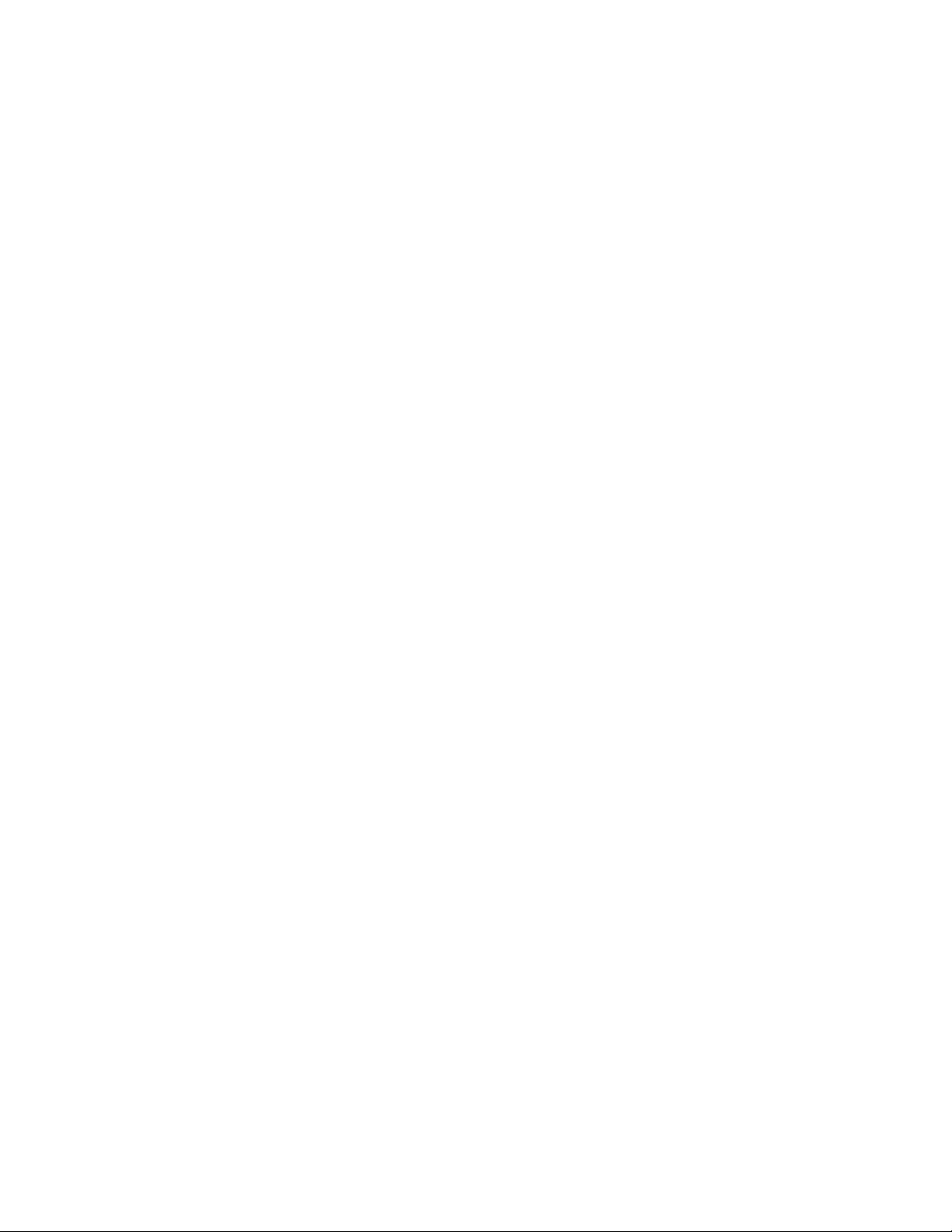
UHC-P
Il n’existe aucune garantie tacite, ni garantie de qualité commerciale ou d’adaptation à une utilisation
particulière.
Pour la garantie internationale, les procédures ci-dessus s’appliquent, à ceci près que le client est responsable
des frais de fret et des taxes.
COMMANDE DE PIÈCES ET RÉPARATIONS
Passez vos commandes de pièces détachées directement auprès de votre centre de service après-vente ou de
votre distributeur Frymaster. La liste des distributeurs/centres de SAV agréés Frymaster est fournie avec
l’armoire expédiée de l’usine. Si vous n’avez pas accès à cette liste, contactez le Service technique Frymaster
au 1-800-24-FRYER ou au 1-318-865-1711.
Notez que vous devez passer vos commandes de plateaux métalliques ou en plastique, kits d’empilage,
chariots et roulettes auprès de votre fournisseur local d’équipements de cuisine. Frymaster ne fournit
pas ces accessoires.
Vous devrez fournir les informations suivantes pour commander des pièces :
Numéro de modèle ____________________________________________
Numéro de série_______________________________________________
Tension _____________________________________________________
Numéro de référence de la pièce __________________________________
Quantité nécessaire ____________________________________________
Pour toute maintenance, contactez votre distributeur/centre de SAV Frymaster agréé. Pour toute information
de maintenance, appelez le SAV Frymaster. Vous devrez fournir les informations suivantes pour accélérer la
démarche :
Numéro de modèle ____________________________________________
Numéro de série_______________________________________________
Nature du
problème___________________________________________________________________
Ainsi que tout renseignement susceptible de nous aider à résoudre le problème.
CONSERVEZ ET RANGEZ CE MANUEL EN LIEU SÛR POUR POUVOIR VOUS Y RÉFÉRER
ULTÉRIEUREMENT.
1-2
Page 6
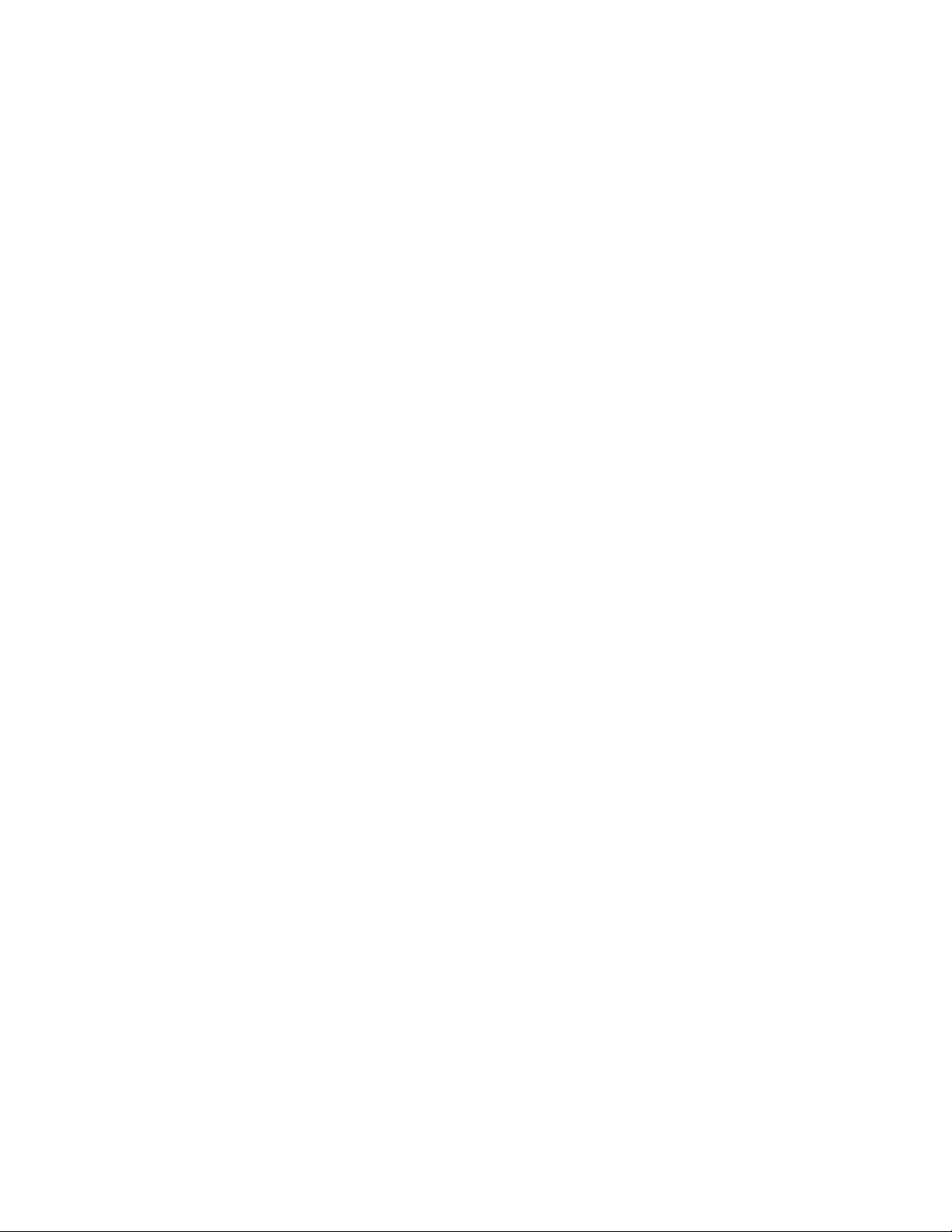
UHC-P
1.2 Plateaux à produits
Les plateaux à produits sont proposés dans trois dimensions. Pour les volumes de produit spécifiques et les
durées de maintien au chaud recommandées, reportez-vous aux annexes A et C. Utilisez le plateau
spécialement conçu pour le produit décrit ci-dessous :
A. Plateau en plastique 1/3 – Pour les produits à base de viandes et d’œufs qui sont grillés
(hamburgers, bacon, œufs, saucisses, etc.). Vous ne devez pas oublier les procédures importantes
suivantes pour le maintien au chaud des produits grillés :
• Le produit ne doit pas être égoutté lorsqu’il est retiré du gril.
• Le produit est empilé lorsqu’il est mis en place sur le plateau adapté. Vous pouvez empiler
jusqu’à six galettes 10-1 et galettes de saucisse. Vous pouvez empiler jusqu’à trois galettes 4-1,
de poulet grillé et d’œufs (sauf les œufs brouillés).
B. Plateau métallique 1/2 – contient les produits frits (McNuggets, McChicken, Filet-O-Fish, etc.).
Rappelez-vous cette procédure importante pour conserver les produits frits :
• Les produits frits doivent être placés sur la grille. La grille doit être placée sur un plateau
ramasse-miettes. Aucun couvre-plateau n’est requis pour ces plateaux.
C. Plateau en plastique grande taille – contient les produits cuits au four (biscuits, muffins, etc.).
Suivez ces procédures pour les produits cuits au four :
• Une fois les biscuits retirés du four, retirez l’enveloppe et ouvrez la boîte en carton.
• Placez un couvre-plateau au fond du plateau et glissez les biscuits dessus. Les plateaux à biscuits
peuvent contenir jusqu’à 30 biscuits congelés, 20 biscuits faits maison ou 20 muffins.
Conseils d’utilisation importants
Lorsque vous insérez le plateau dans l’armoire, assurez-vous que la ligne de logement sur la poignée du
plateau s’aligne sur le bord du logement.
Jetez les plateaux fissurés ou endommagés.
Lorsque vous retirez des portions d’un plateau, tirez le plateau juste assez pour prélever la quantité nécessaire,
puis ramenez-le vite à la ligne de logement.
1-3
Page 7
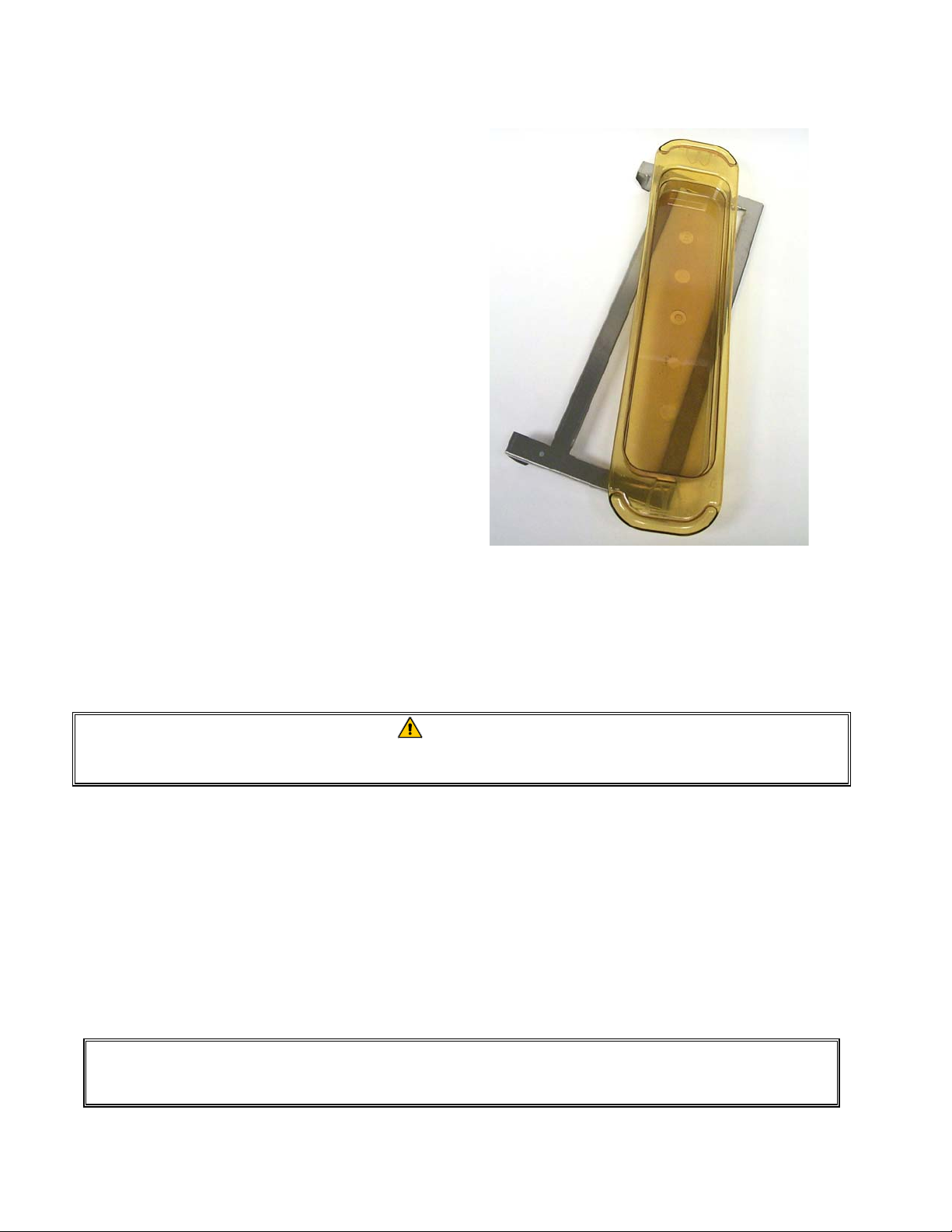
UHC-P
1.3 Installation de la pince de gril
La pince de gril est expédiée dans le paquet
d’accessoires et conçue pour contenir le plateau
1/3 pour produits grillés. Elle s’attache au gril
pour faciliter et rendre plus sûr le transfert du gril
à l’UHC.
• Positionnez l’avant de la pince sous
le rebord du gril.
• Abaissez l’arrière de la pince jusqu’à
ce que les rainures prennent appui sur
la barre du gril. La pince de gril doit
être bien calée sur l’avant du gril. Si
elle n’est pas bien attachée, desserrez
simplement les quatre écrous sous la
pince et glissez-la vers l’intérieur ou
l’extérieur pour la serrer contre la
barre. Serrez les écrous une fois la
pince correctement mise en place.
La pince de gril s’attache au gril et
maintient le produit grillé dans un plateau
de l’UHC-P, facilitant le transfert jusqu’à
l’armoire de maintien au chaud.
1.4 Installation des pieds de 10 cm
ATTENTION
Soyez prudent lorsque vous manipulez l’armoire ou que vous la basculez pour installer les
pieds. La manipulation de l’armoire doit être accomplie par au moins deux personnes.
A. Posez avec précaution l’armoire universelle de maintien au chaud sur son côté droit (direction
déterminée lorsque vous vous trouvez face à l’avant de l’appareil), en exposant la base de l’armoire.
B. Montez les cales de pied sur la base à l’aide des longues vis 410 mm-20 x 12 mm et des rondelles
d’arrêt fournies.
C. Vissez les pieds sur la cale montée en serrant bien.
D. Remettez ave c précaution l’UHC à la ve rticale jusqu’à ce qu’il tienne sur ces pie ds. Effectuez l’ étape
2, Mise sous tension.
SI L’UHC-P EST INSTALLÉ AVEC L’OPTION PLAN DE TRAVAIL, ASSUREZ-VOUS QUE LA
ZONE DE CONTACT DE LA BASE DE L’UHC-P ET DU PLAN DE TRAVAIL EST
CORRECTEMENT FIXÉE PAR UN AGENT D’ÉTANCHÉITÉ DE QUALITÉ ALIMENTAIRE.
1-4
Page 8
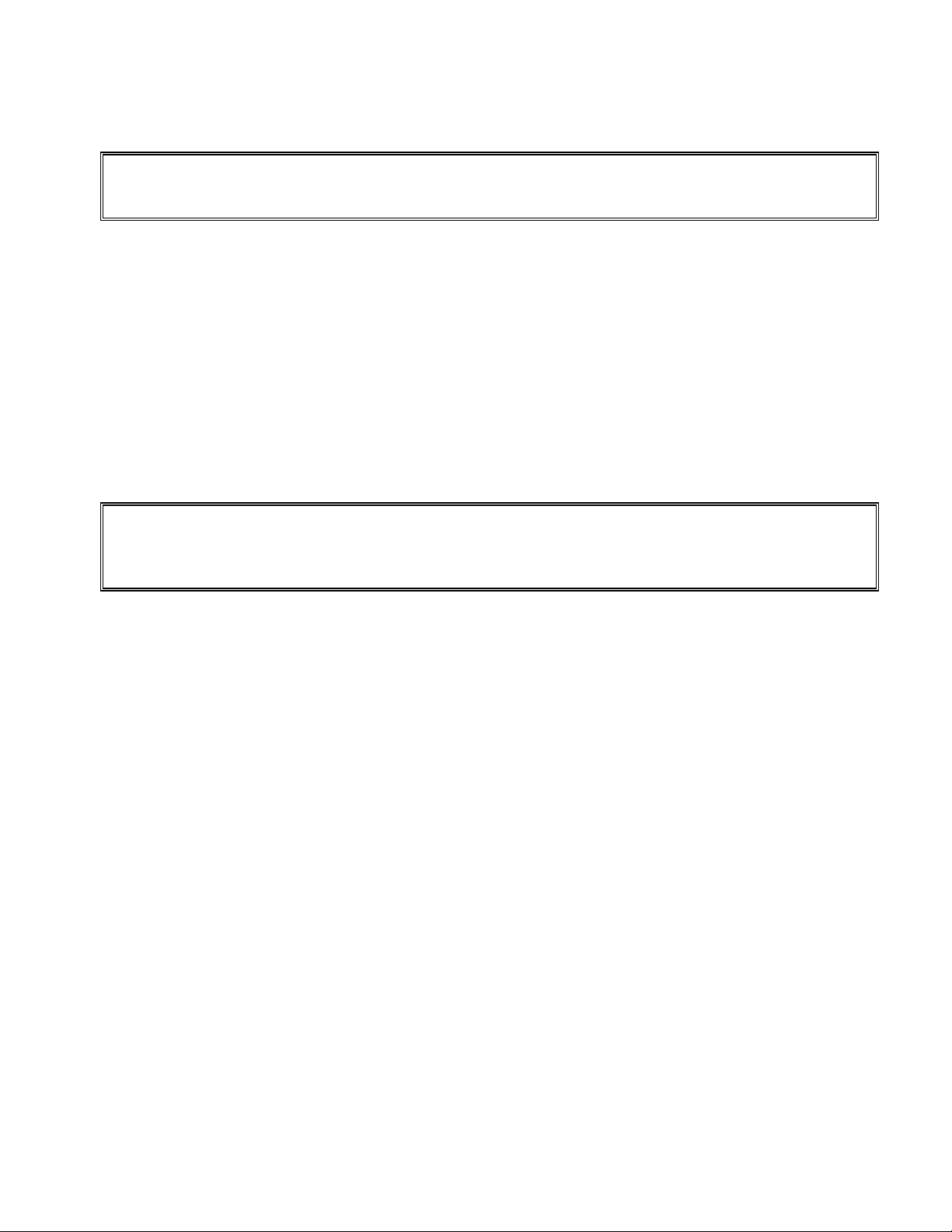
UHC-P
2 Mise sous tension
TOUS LES APPAREILS ÉLECTRIQUES DOIVENT ÊTRE ÉLECTRIQUEMENT MIS À LA TERRE
CONFORMÉMENT AUX CODES LOCAUX OU, EN L’ABSENCE DE TELS CODES, AU CODE
ÉLECTRIQUE NATIONAL, ANSI/NFPA NO. 70-1990.
A. Exigences d’alimentation :
• Tension – 208/240 V c.a.
• 2 620 W à 208 V – 3 420 W à 240 V
• Fréquence – 50/60 Hz
• Monophasé
• 20 A Service
CET APPAREIL EST ÉQUIPÉ D’UNE FICHE À TROIS BROCHES (TERRE) QUI PROTÈGE
CONTRE LES DÉCHARGES ÉLECTRIQUES ET DOIT ÊTRE BRANCHÉE DIRECTEMENT SUR
UNE PRISE DE TERRE. NE COUPEZ PAS ET NE RETIREZ PAS LA BROCHE DE MISE À LA
TERRE DE CETTE FICHE.
B. Branchez l’armoire universelle de maintien au chaud-P sur la prise électrique.
C. Placez l’interrupteur d’alimentation sur position Marche. Tous les affichages de commande s’allument en
vert 2 secondes environ après l’activation de l’interrupteur d’alimentation.
D. Surveillez la température des logements. La durée de chauffe des logements de la température ambiante
au point de consigne de 155 °F (68 °C) est de 15 minutes environ. Pour atteindre un point de consigne de
200 °F (93 °C), comptez 25 minutes environ. Si le point de consigne n’est pas systématiquement atteint
dans ces délais, appelez votre centre de SAV pour faire réparer l’appareil.
2-1
Page 9

UHC-P
3 Survol du mode d’emploi
L’armoire universelle de maintien au chaud-P (UHC-P) compte quatre logements qui contiennent jusqu’à
trois plateaux à produits ou deux logements, qui contiennent chacun trois plateaux. Chaque logement a un
contrôleur, qui indique le produit et la durée de maintien au chaud pour chaque position de plateau. Figure 1.
Port de réception
Receiving lens
Arrêt/Marche
ON/OFF
Timer ke y
Touches
Minuterie
Menu key
Touche Menu
Touche
Temperature
Température
key
Minuterie
Slot
Logement
Figure 1
3-1
Page 10
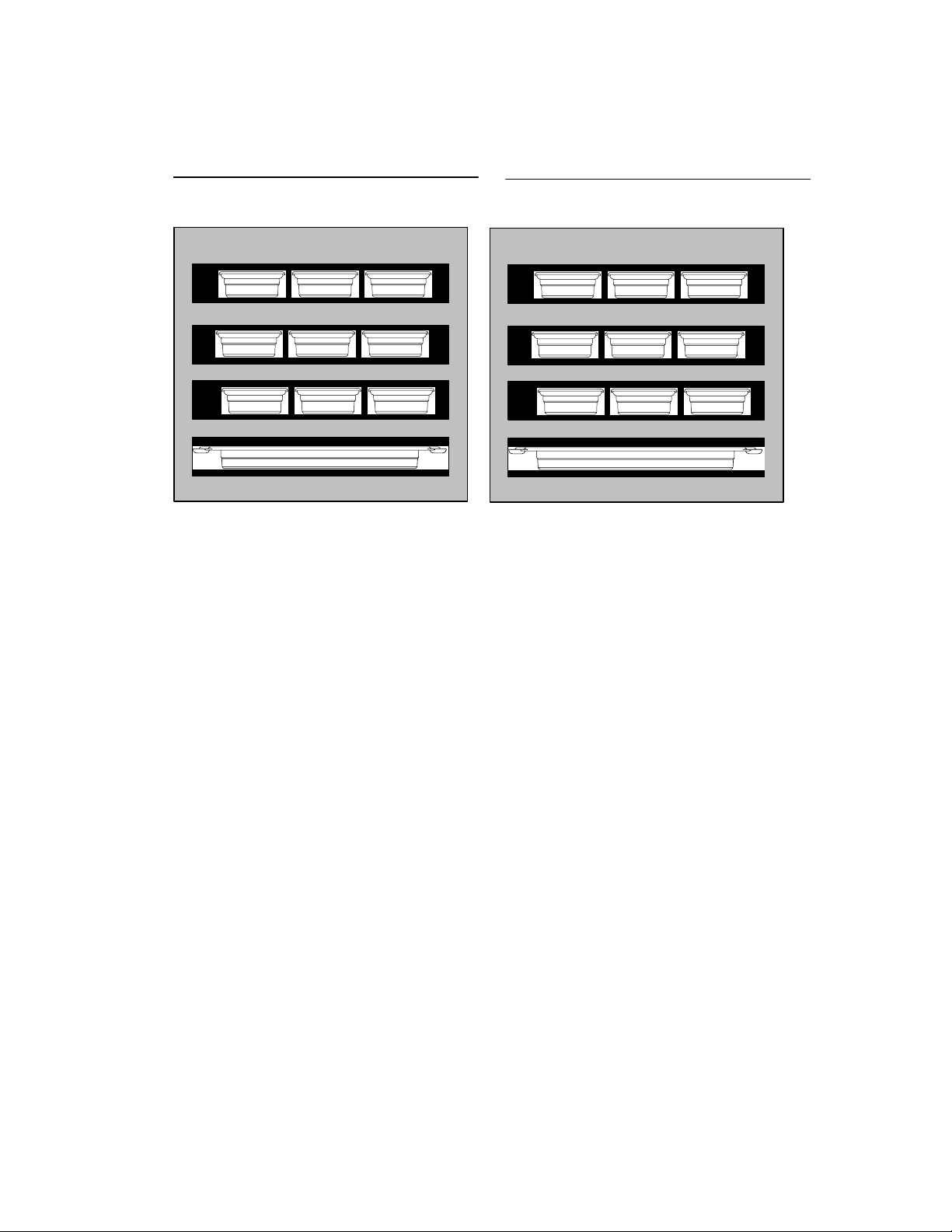
UHC-P
L’UHC-P est immédiatement prêt à fonctionner, avec les logements réglés pour les menus petit déjeuner et
déjeuner illustrés dans le graphique ci-dessous. Figure 2.
Configuration d'un petit-déjeuner
Réglages par défaut
Gauche Centre Droite
SAUS SAUS SAUS
Logement 1
ROUN ROUN CBAC
Logement 2
SCRA FOLD CBAC
Logement 3
SCRA BISC NONE
Logement 4
Figure 2 : Réglages par défaut de l’UHC-P.
Configuration d'un déjeuner
Réglages par défaut
Gauche Centre Droite
10-1 10-1 10-1
GRCK 4-1 4-1
NUGG NONE NUGG
McCK NONE FISH
3.1 Mode d’emploi de l’armoire
1. Mettez l’appareil sous tension.
2. Les affichages s’allument et indiquent LOW TEMP.
3. Appuyez sur la touche Menu pour faire défiler l’écran jusqu’au menu désiré, relâchez la touche et
appuyez immédiatement sur la touche Température. Le menu choisi est verrouillé. REMARQUE :
Tous les réglages de température et de temps de maintien sont conformes aux spécifications de
McDonald’s. Les changements de menu ou d’autres paramètres exigent un agenda électronique Palm
Pilot et le logiciel associé. La programmation de l’armoire avec le Palm est traitée au chapitre 4.
3.2 Mode d’emploi de la minuterie
Appuyez sur la touche Minuterie adjacente au logement désiré. La minuterie effectue un compte à rebours
à partir d’une valeur prédéfinie. L’affichage alterne entre le nom du produit et le temps de maintien restant. Si
plus d’un logement contient le même produit, l’emplacement correspondant au temps de maintien restant le
plus court est indiqué par un affichage plus lumineux et des points lumineux.
Arrêt de la minuterie
Appuyez sur la touche Minuterie à côté du logement pour éteindre la minuterie correspondante. La
minuterie s’arrête et l’affichage s’assombrit, indiquant une inactivité. L’indicateur « Utiliser en premier » se
déplace jusqu’au logement approprié suivant.
Logement 1
Logement 2
Logement 3
Logement 4
3-2
Page 11
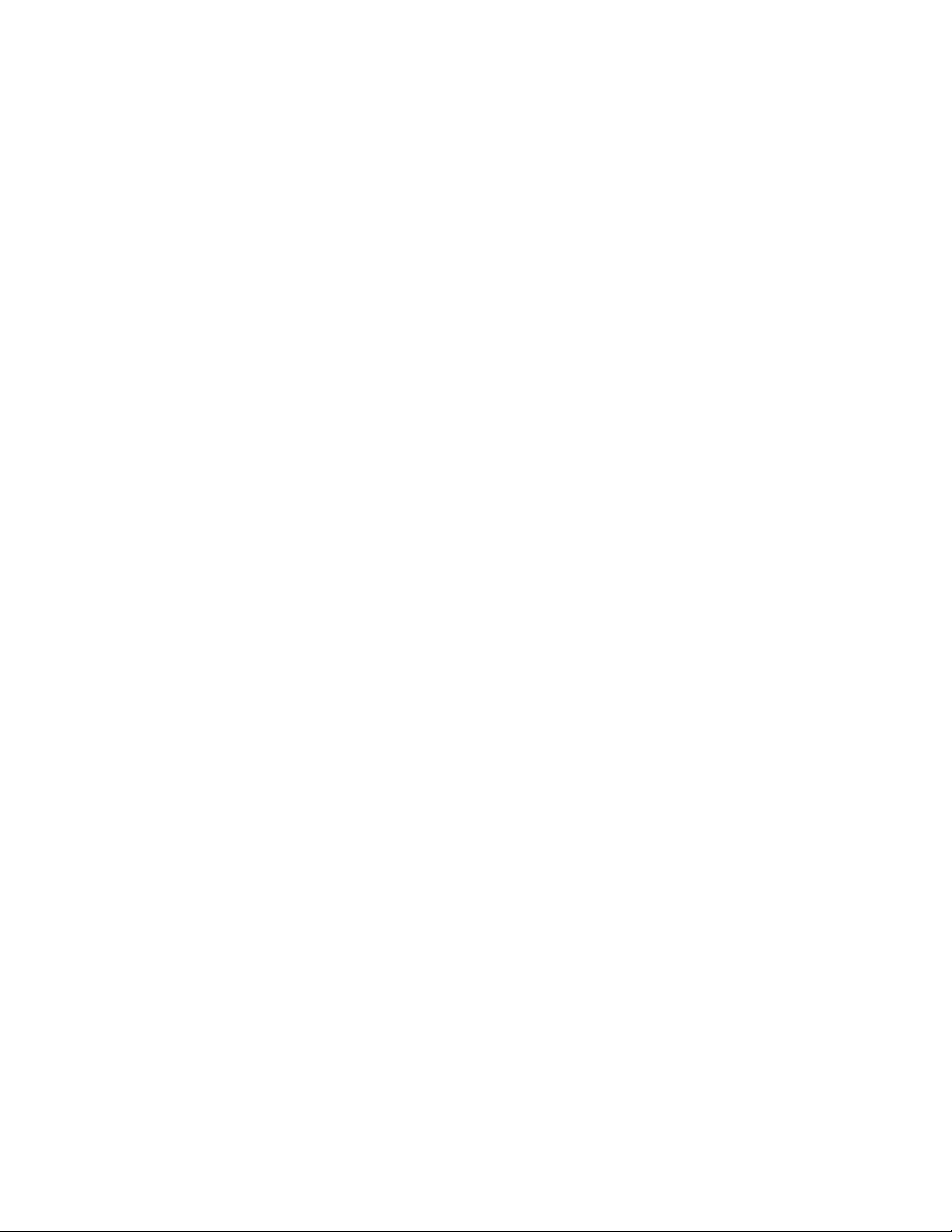
UHC-P
3.3 Minuterie tampon
La minuterie tampon permet de diminuer les temps de maintien par incréments de 5 minutes. Elle permet de
prendre en compte le temps passé par le produit dans un autre UHC. Pour utiliser cette fonction, appuyez sur
la touche Minuterie une fois le produit placé dans un logement de l’armoire, ce qui entraîne le démarrage de
la minuterie préréglée. Rappuyez sur la touche Minuterie sous trois secondes pour réduire le temps de
maintien de 5 minutes. Appuyez une nouvelle fois sur la touche Minuterie pour réduire encore le temps de
maintien.
3.4 Invites de prolongation de cuisson
L’invite de prolongation de cuisson retentit dans un délai prédéfini avant l’expiration du dernier plateau d’un
produit spécifique. Aucun accusé de réception n’est nécessaire. L’alarme sonore de 3 secondes et l’affichage
du message COOK More servent de rappel de prolongation de cuisson du produit.
3.5 Utilisation du mode Nettoyage
Appuyez à plusieurs reprises sur la touche Menu jusqu’à ce que Clean Mode s’affiche. Relâchez la
touche et appuyez immédiatement sur la touche Température. Upload Palm s’affiche. (C’est une invite au
téléchargement des données capturées par l’armoire durant les opérations du jour. Les instructions de
téléchargement des données au Palm apparaissent au chapitre 8.) Rappuyez sur la touche Température pour
afficher Slot Cln Mode. Le point de consigne passe ainsi à 125 °F (52 °C) pour tous les logements.
L’affichage alterne entre SLOT CLN Mode et Not Safe Yet, jusqu’à ce que la température des
logements atteigne 125 °F (52 °C). L’affichage passe ensuite à Safe to Cln.
Quittez le mode Nettoyage en appuyant sur la touche Menu jusqu’à ce que le menu souhaité s’affiche.
Relâchez la touche et appuyez immédiatement sur la touche Température ; le choix est verrouillé. Cette
opération doit être réalisée pour chaque logement. L’affichage indique Slot Temp Low jusqu’à ce que
le point de consigne soit atteint pour le produit choisi.
3.6 Mise hors tension des logements
Appuyez sur la touche Menu d’un logement jusqu’à ce que Slot Off s’affiche. Relâchez la touche et
appuyez immédiatement sur la touche Température ; votre choix est verrouillé.
3.7 Affichage de température
Appuyez quatre fois sur la touche Température pour afficher les températures et points de consigne dans
l’ordre suivant :
• Température de la plaque supérieure
• Température de la plaque inférieure
• Point de consigne de la plaque supérieure
• Point de consigne de la plaque inférieure
3-3
Page 12
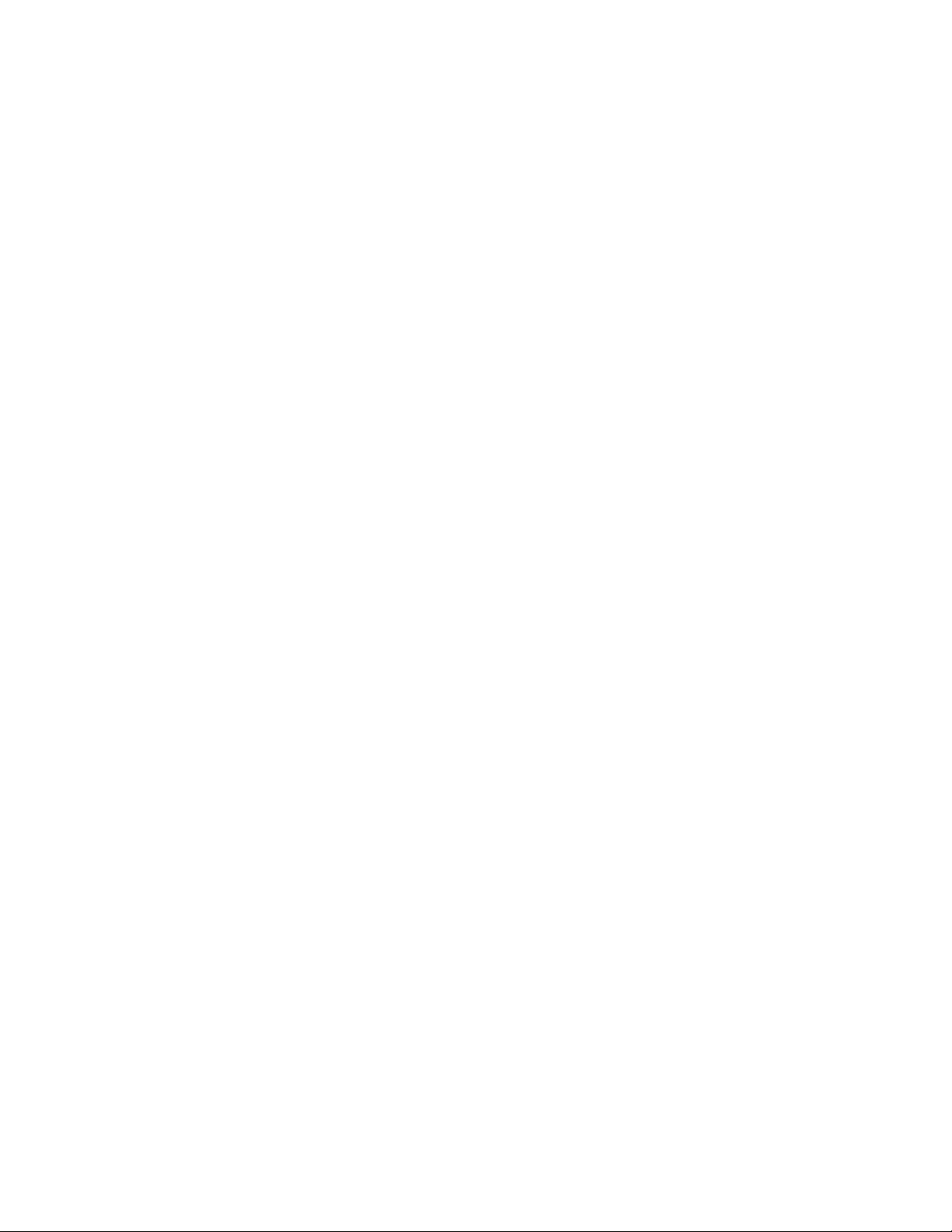
UHC-P
3.8 Alarmes de température
Il existe 5 alarmes de température :
• Haute température
• Basse température
• FDA
• Capteur
• Durée de montée à la température de consigne
Si un état d’alarme se présente, une alarme sonore retentit et l’affichage alterne entre la sélection du produit et
le message d’alarme. Les minuteries ne peuvent pas être démarrées si un logement affiche un message
d’alarme.
3.8.1 Alarmes haute et basse température
Si la température du logement est supérieure ou inférieure aux limites du produit sélectionné, l’affichage
indique Slot temp high ou slot temp low. Une alarme retentit. Appuyez sur une touche
Minuterie pour couper l’alarme sonore. L’alarme sonore ne retentit pas durant le démarrage initial de
l’armoire.
3.8.2 Alarme Food and Drug Administration (FDA)
L’alarme FDA indique que la température du logement est inférieure à la limite prédéfinie pour le maintien au
chaud d’un produit. Une alarme sonore retentit et le message Temp Under FDA s’affiche. Appuyez sur
une touche Minuterie pour couper l’alarme sonore. Le message reste affiché jusqu’à ce que la température du
logement se situe dans les limites. Appuyez sur la touche Minuterie pour effacer l’alarme FDA.
3.8.3 Alarme d’intervalle de capteur
L’alarme de panne de capteur indique une valeur de température du capteur supérieure ou inférieure à
l’intervalle de 90 à 250 °F (32 à 121 °C) du logement. Une alarme sonore retentit. Le message Sens
Alrm s’affiche. Appuyez sur une touche Minuterie pour couper l’alarme sonore. Une maintenance est
requise pour corriger l’alarme du capteur.
3.8.4 Alarme de durée de montée à la température de consigne
Cette alarme indique que la température du logement n’a pas atteint la température d’exploitation dans un
délai prédéfini après la mise sous tension. Le message Slot Rise Rate s’affiche. Une alarme sonore
retentit. Appuyez sur une touche Minuterie pour couper l’alarme sonore. Une maintenance est requise pour
corriger l’alarme de durée de montée.
3.8.5 Affichages « hors tolérance » supplémentaires
HHH dans l’affichage indique une erreur de capteur. Une maintenance est requise.
LLLL indique une erreur de capteur ou un logement à moins de 50 °F (10 °C). Laissez fonctionner le
logement pendant 10 minutes. Si LLLL reste affiché, appelez un réparateur.
3-4
Page 13
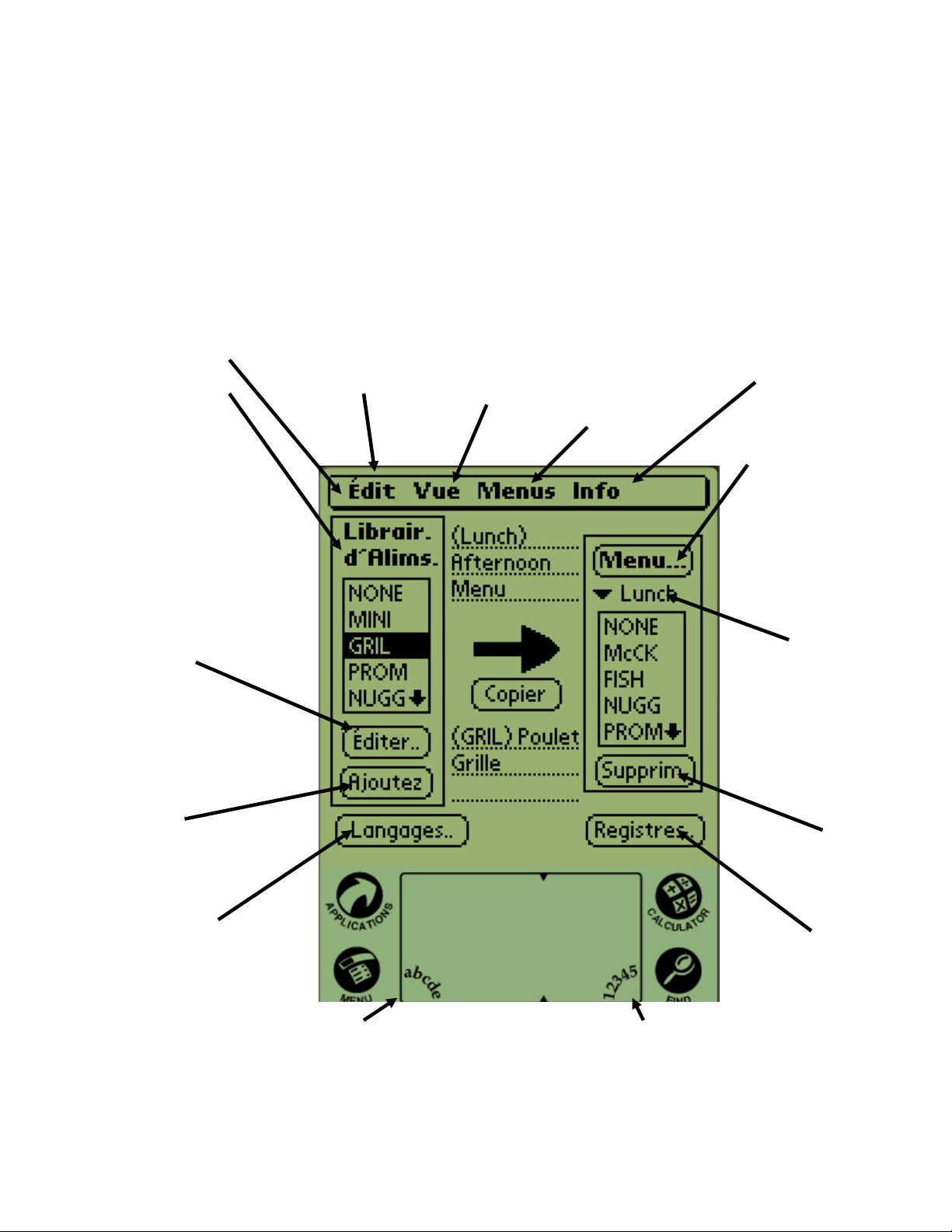
3.9 Survol de la programmation
r
A
Un Palm Pilot sur lequel le logiciel de l’UHC-P est chargé est disponible. L’ensemble de la
programmation de l’armoire, sauf les réglages initiaux par défaut, est entrée sur le Palm Pilot, puis
transférée à l’armoire UHC-P. Vous trouverez ci-dessous un écran UHC-P type sur un Palm Pilot
expliqué par des légendes. L’aspect de la barre de menus varie selon la version du logiciel*. La
programmation et l’utilisation sont traitées aux chapitres 4 à 7. Le logiciel Palm doit être chargé sur
un ordinateur accessible au directeur de magasin pour permettre à ce dernier d’acquérir et de charger
le logiciel UHC-P. Le chargement et l’acquisition du logiciel sont décrits au chapitre 9. Pour une
description de son mode d’emploi, reportez-vous au manuel du Palm Pilot.
Barre de menus*
Pour y accéder,
sélectionnez Setup en haut
à gauche de l’écran.
Bibliothèque d’aliments
Contient les paramètres de
maintien au chaud pour les
articles existants et les
spécialités du jour créées
par l’utilisateur. Les articles
sont stockés ici et copiés
dans un menu au besoin.
Ils sont stockés en
permanence dans la
bibliothèque sauf
effacement par l’utilisateur.
Cette fonction, qui
exige un mot de passe,
permet la modification
des paramètres de
maintien d’un article.
Pour les mots de
passe, reportez-vous
au chapitre 5.
Permet de créer de nouveaux
articles. Un mot de passe est
obligatoire. Reportez-vous au
chapitre 5.
Permet de modifier la
langue affichée et de
modifier l’unité de
température
(Fahrenheit/Celsius).
Un mot de passe est
obligatoire. Reportezvous au chapitre 5.
Modifier
Ajouter
Langue
Édition
Accès aux fonctions du
logiciel Palm.
abc
Donne accès à un
clavier, pour l’entrée de
texte et la modification
des articles de menu.
UHC-P
ffichage
Accès aux fonctions du
logiciel de l’UHC-P.
Menus
Accès aux configurations
d’armoire pour petitdéjeuner, déjeuner et
spécialités du jour.
123
Donne accès à un
clavier numérique pour
les entrées
numériques.
Info
Accès à la version du
logiciel de l’UHC-P.
Menu
Les produits sont
transférés ici à partir de la
bibliothèque d’aliments.
La sélection de Menu
révèle également un
graphique qui permet la
configuration de l’armoire.
Un mot de passe est
obligatoire. Reportezvous au chapitre 5.
Petit-déjeuner, déjeuner
et spécialités du jour
Les articles sont stockés
dans un menu spécial :
petit-déjeuner, déjeuner ou
spécialité du jour. Le menu
correspondant à un article
est sélectionné ici.
Supprime
Permet de supprimer
des articles d’un menu.
Journaux
Affiche l’activité de
l’armoire.
Figure 1
3-5
Page 14
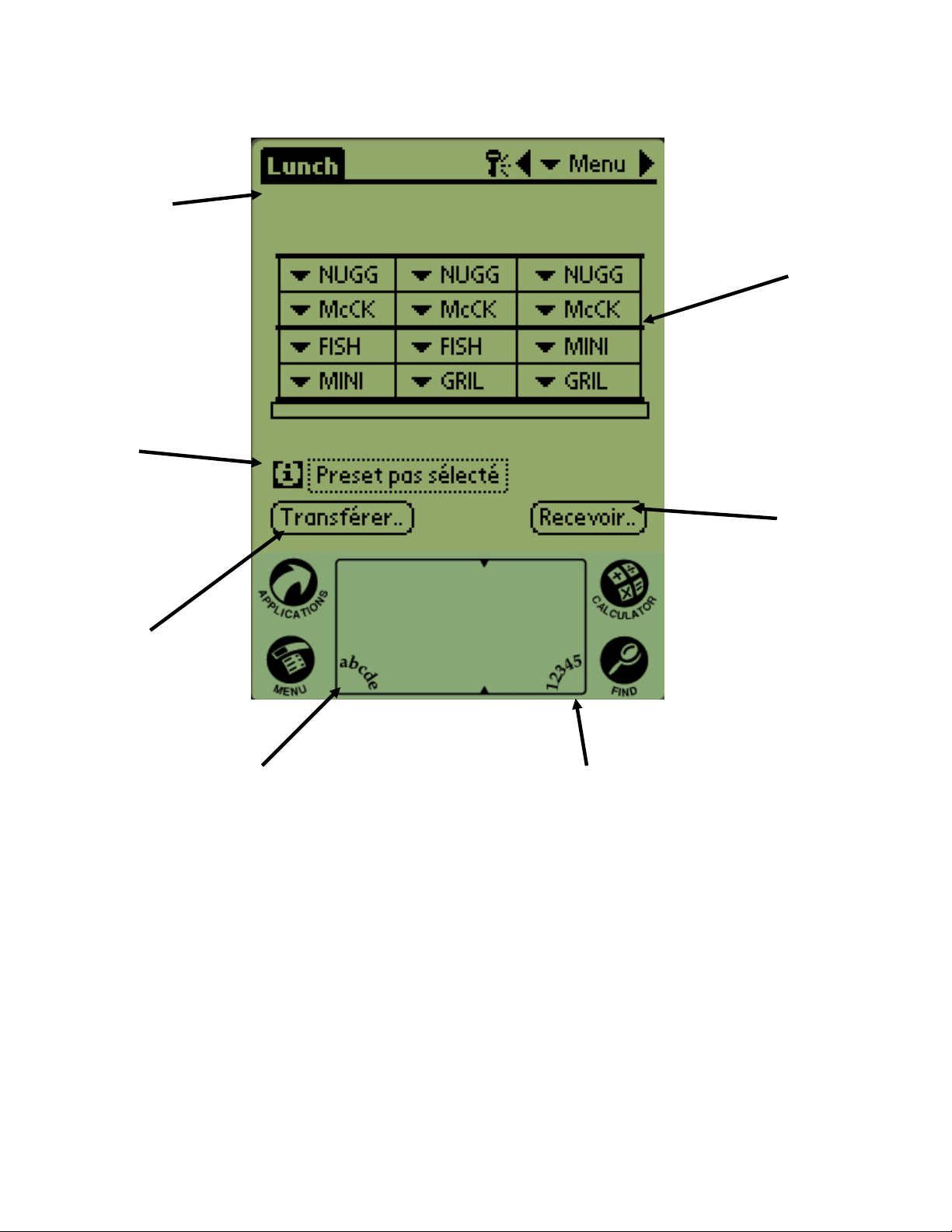
A
r
Déjeuner
Indique le menu pour
lequel l’armoire est
configurée. Les menu
Petit-déjeuner et
Spécialités du jour
s’affichent de manière
similaire.
i
Icône sélectionnable
pour accéder aux
configurations
d’armoire stockées.
UHC-P
ffichage de
l’armoire
S’affiche à chaque fois
qu’un menu est choisi
sur le menu déroulant
en haut à droite. Les
articles correspondant
aux positions de
logement sont choisis
en sélectionnant le
triangle dans chaque
fenêtre de logement.
Recevoi
Permet de télécharger
les configurations et
journaux de l’activité
quotidienne de
l’armoire.
Transférer
Permet de transmettre
ou de transférer par
liaison infrarouge les
configurations
d’armoire du Palm Pilot
à l’UHC-P.
Donne accès à un clavier, pour l’entrée
de texte et la modification des articles
de menu.
abc
123
Donne accès à un clavier
numérique pour les entrées
numériques.
Figure 2
3-6
Page 15

UHC-P
4 Programmation de l’UHC-P
Un PDA avec le logiciel UHC-P
installé doit être utilisé pour modifier
ou ajouter les éléments de menus
stockés dans l’armoire UHC-P. Un
Palm Pilot avec le logiciel chargé est
disponible pour l’UHC-P. D’autres
modèles de Palm peuvent être utilisés,
mais ils doivent avoir la version 4.0 ou
ultérieure du système d’exploitation
Palm. Les PDA Windows peuvent
Figure 2
également servir à programmer l’armoire. Dans ce cas, un logiciel
différent, traité dans un manuel séparé, est requis.
Un Palm Pilot n’est pas nécessaire pour commencer à utiliser l’UHC-P. Un
menu par défaut est chargé à l’usine.
Figure 1 : Palm Pilot avec
logiciel UHC-P affiché.
Il faut toutefois savoir que le Palm et son
logiciel UHC-P facilitent la création et la
reprise des configurations d’articles en
promotion et des configurations spéciales.
Les configurations d’armoire et l’activité
quotidienne de l’armoire peuvent être téléchargées de l’UHC-P au Palm.
REMARQUE : Les Palm
rechargeables doivent être
rechargés toutes les six
semaines minimum. Sur les
Palm à piles, remplacez
régulièrement les piles. Le
logiciel se déchargera du
Palm si des piles déchargées
y séjournent trop longtemps.
Avec les autorisations adéquates, des articles de menu peuvent être créés et
modifiés dans le logiciel. Figure 1.
Les nouveaux articles, ainsi que les produits existants, sont stockés dans la Bibliothèque d’aliments, d’où ils
peuvent être transférés au Menu et téléchargés vers l’armoire UHC-P. Les configurations définies dans le
Palm Pilot sont transférées via le port infrarouge de l’armoire UHC-P. Voir la figure 2.
4.1 Ouverture du logiciel Palm
Mettez le Palm Pilot sous tension et
sélectionnez l’option de menu du
logiciel en tapant dessus (« All »,
probablement), dans l’angle supérieur
droit de l’écran.
Un menu déroulant propose des groupes
de fonctions du logiciel et d’autres
Figure 3 : Sélectionnez le
logiciel UHC-P à partir du
menu Utilities du Palm.
Figure 4 : Le logiciel UHC-P
permet le transfert des articles
de la Bibliothèque d’aliments
dans le menu en cours.
fonctions. Affichez Utilities en
surbrillance en sélectionnant cette
option. Voir la figure 3.
L’icône UHC-P apparaît sur l’écran.
Sélectionnez-la. L’écran Setup
s’affiche. Voir la figure 4.
Port de réception
Receiving lens
4-1
Page 16

UHC-P
4.2 Configuration du logiciel UHC-P pour l’utilisation de 2 ou 4 logements
Étape 1: Sélectionnez l’icône
Configuration en haut à
gauche de l’écran pour
afficher la barre de menus,
puis sélectionnez View et
enfin Cabinet.
Étape 2: Dans le menu
déroulant de l’écran
Configuration de Cabinet,
définissez le nombre de
logements de l’appareil et
cochez la case UHC-N si
l’armoire à programmer est un
modèle étroit. La période
(en secondes) durant laquelle
l’armoire affiche le nom du
produit et la durée de maintien
restante peuvent également être
réglées ici dans la version 2.10
du logiciel. Pour accéder au
pavé numérique pour effectuer
une entrée numérique, reportezvous à la figure 3-5.
4.3 Transfert des produits de la bibliothèque d’aliments au menu
Étape 3: Sélectionnez Sortir (Quit) :
les graphiques de l’armoire reflètent
la modification.
Étape 1 : REMARQUE : Un mot
de passe est obligatoire pour la
modification du menu. Pour
l’entrée du mot de passe,
reportez-vous au chapitre 5.
Sélectionnez Menu : un menu
déroulant s’affiche. Affichez un
emplacement de menu en le
sélectionnant. Dans cet exemple,
Breakfast est choisi. Un article de
petit-déjeuner est transféré de la
bibliothèque au menu Breakfast.
La même procédure est requise
pour les articles de déjeuner et les
spécialités du jour.
Étape 2 : Affichez en
surbrillance l’article de menu
dans la Bibliothèque
d’aliments en tapant dessus
une fois.
Étape 3 : Sélectionnez une
fois le bouton Copier (Copy) :
l’article est copié dans la
fenêtre Menu et il est
disponible pour chargement
dans l’armoire UHC-P.
L’article reste également dans
la Bibliothèque d’aliments.
4-2
Page 17

UHC-P
4.4 Configuration de l’armoire sur un Palm Pilot
Étape 1 : Sélectionnez Menu
en haut à droite. Le menu
Setup s’affiche. Choisissez
Breakfast ou une autre option
en sélectionnant le mot. Dans
cet exemple, un menu
Breakfast est configuré.
Remarque : Ces étapes
doivent être répétées pour
configurer l’armoire pour
chaque menu. Les cinq
configurations de menu sont
transférées à l’armoire à
chaque modification d’un
menu transférée à l’armoire
UHC-P.
Étape 2 : Un graphique de
l’armoire UHC-P s’affiche.
Remarque : Les graphiques
utilisés dans ces instructions
reflètent une armoire grande
taille à 4 logements. La
programmation d’une armoire
étroite (2 logements) est
identique, mais le graphique sur
l’écran Palm, avec les
modifications de la section 4.2,
reflètent l’armoire programmée.
Étape 3 : Sélectionnez un
logement à gauche et, sur le
menu déroulant, sélectionnez
un article de menu.
Remarque : Les positions de
gauche établissent le point de
consigne correspondant à ce
logement. Les articles à points
de consigne incompatibles ne
sont pas sélectionnables pour
des positions adjacentes.
Pour supprimer un article d’un
menu, affichez-le en
surbrillance dans la fenêtre du
menu, puis sélectionnez le
bouton Remove en bas de
l’affichage du menu.
Étape 4 : Choisissez un produit
pour chaque logement. Tous les
produits dans un logement doivent
avoir des points de consigne
compatibles.
Reprenez cette procédure pour
configurer l’armoire pour le menu
Déjeuner (Lunch) et chaque menu
Spécialités du jour (Special).
REMARQUE : Les cinq
configurations de menu sont
transférées à l’armoire à chaque
modification d’un menu transférée
à l’armoire UHC-P.
Étape 5 : L’armoire doit être
configurée pour les cinq menus.
4-3
Étape 6 : Assurez-vous que le port
de réception sur l’avant de l’armoire
UHC-P est propre. Tenez le Palm Pilot
parallèlement au sol et visez le port de
réception à pas plus de 30 cm.
Sélectionnez le bouton Transfer.
Sélectionnez le bouton TxirDa.
L’armoire émet un bip sonore et le
Palm Pilot affiche un message,
indiquant un transfert réussi. Les cin q
menus définis sur le Palm sont
désormais accessibles via la touche
Menu de l’armoire UHC-P.
Page 18

5 Ajout d’articles de menu
5.1 Entrée d’un mot de passe
L’ajout ou la modification d’articles de la bibliothèque d’aliments exige
l’utilisation d’un mot de passe. Sélectionnez l’icône de clé en haut au
centre de l’écran du logiciel UHC-P. Suivez la flèche en haut de la
figure 1. L’écran Security Manager s’affiche.
Sélectionnez l’icône abc en bas à gauche de l’écran. Suivez la flèche en
bas de la figure 1.
Utilisez le clavier virtuel qui s’affiche pour entrer le mot de passe exigé
(manager), puis sélectionnez Done.
L’écran Security Manager s’affiche avec le mot de passe en place.
Sélectionnez OK.
L’écran Current Security s’affiche. Sélectionnez OK.
Figure 1 L’entrée d’un mot de
passe permet l’ajout de nouveaux
produits et la modification des
produits existants.
5.2 Entrée d’un nouveau produit
Étape 1 : Les articles de menu
sont ajoutés en cliquant sur le
bouton Add dans la fenêtre
Food Library. Voir la flèche.
Une fois le mot de passe correct entré, les articles de menu peuvent être
entrés et modifiés.
Étape 2 : NewO s’affiche en
surbrillance dans la fenêtre
Food Library. Une fois NewO
en surbrillance, sélectionnez
le bouton Edit.
UHC-P
Étape 3 : Le menu Edit Food
Item apparaît. Il permet
d’attribuer un nom au produit
et d’entrer les températures
et durées de maintien et
Cook More.
5-1
Page 19

p
Étape 4 : Sélectionnez la ligne
à côté du nom abrégé. Ensuite,
sélectionnez l’icône abc dans
l’angle de la fenêtre Palm (voir
la flèche).
Étape 7* : Utilisez le curseur
vertical à droite de l’écran pour
accéder à quatre options
supplémentaires et les ajuster
en fonction du nouveau produit.
Sélectionnez OK. Le nouvel
article est stocké dans la
bibliothèque d’aliments et
pourra être déplacé dans un
menu pour transfert à l’UHC-P.
UHC-P
Étape 5 : Utilisez la touche
de retour arrière pour éliminer
le texte de NewO Item.
Sélectionnez les touches
pour entrer un nom abrégé à
4 lettres majuscules pour le
produit. Sélectionnez Done.
Reprenez la procédure pour
entrer une description.
*REMARQUE : Les
températures et durées de
maintien, ainsi que d’autres
paramètres associés à
l’ajout de produits à un
menu seront distribués par
les responsables de
McDonald’s.
Étape 6 : Tapez à côté des
réglages de température
soulignés, puis sur l’icône du
numéro en bas à droite de
l’affichage du Palm. Un pavé
numérique s’affiche. Utilisezle, comme le clavier de l’étape
4, pour entrer les points de
consigne de température,
définir la durée de maintien, la
durée de prolongation de
cuisson et le compte à
rebours. Les curseurs
horizontaux peuvent
également servir à régler les
ératures et les durées.
tem
5-2
Page 20

UHC-P
5.3 Modification d’un nom de menu/suppression de menus
Étape 1: Accédez à la fenêtre
des menus en cliquant sur le
bouton Menu… dans la
colonne droite de l’affichage.
Voir la flèche.
Étape 2 : L’écran Menu
Configuration s’affiche.
Affichez en surbrillance un
menu à supprimer en le
sélectionnant. Sélectionnez le
bouton Supprimer (Delete)
pour éliminer le menu en
surbrillance.
Utilisez le bouton New pour
créer un menu. Sélectionnez
le champ Abbr:, puis l’icône
abc pour accéder au clavier
et entrer un nom pour le
nouveau menu. Répétez pour
entrer le nom et la description
du menu.
Sélectionnez le bouton
Sauver (Save) pour
enregistrer le nouveau menu.
REMARQUE : Le nouveau
menu devra être renseigné en
déplaçant les articles de la
bibliothèque d’aliments au
nouveau menu, une
procédure qui est décrite à la
section 4.3.
5-3
Page 21

UHC-P
p
6 Préréglages
Le Preset Manager permet le chargement et le stockage permanent des
configurations d’armoire dans le Palm Pilot. Ces configurations, qui reflètent
les configurations des menus quotidiens, des week-ends et spéciaux pour les
cinq menus stockés dans l’armoire UHC-P, peuvent être rappelés et
transférés dans plusieurs armoires UHC-P. Cette fonction a été améliorée
avec la version 2.10 du logiciel. Son opération, appelée Saving Cabinets, elle
est traitée à la section 6.3.
Cette fonction est utile pour stocker et accéder aux configurations d’armoire
de différents magasins ou différentes spécialités du jour.
La configuration de l’armoire affichée sur le Palm doit être modifiée lors de
la définition de configurations spéciales pour préréglages. Pour nommer et
enregistrer sous la forme de préréglages les configurations d’armoire existant
dans votre Palm, passez à l’étape 3 ci-dessous.
Les configurations d’armoire peuvent également être téléchargées de l’UHC-P au Palm. Cette procédure est
traitée au chapitre 8.
Suivez les étapes ci-dessous pour accéder au Preset Manager et créer, puis stocker des configurations.
6.1 Configuration de préréglages (utilisée avec les versions du logiciel antérieures
à la version 2.10)
Étape 1 : Sous Setup,
choisissez un menu. Dans
cet exemple, nous avons
commencé
ar Breakfast.
Étape 2 : Configurez dans
l’armoire les articles correspondant
à ce menu, déjeuner et tout menu
de spécialités du jour que vous
voulez stocker dans ce préréglage.
Étape 3 : Sélectionnez
l’icône Preset pour
afficher le Preset
Manager. Voir la flèche.
Étape 4 : Sélectionnez le
bouton New en bas à
gauche de la fenêtre
Present Manager.
Étape 5 : Sélectionnez l’icône
abc et utilisez le clavier pour
éliminer le texte New Preset et
entrez une nouvelle ID et
description. Sélectionnez
Done.
Étape 6 : Sélectionnez le
bouton Sauver (Save) pour
enregistrer la configuration
entrée.
6-1
Page 22

UHC-P
6.2 Chargement des préréglages (avec les versions du logiciel antérieures à la
version 2.10)
Étape 1 : Dans la fenêtre du menu,
sélectionnez l’icône Preset.
Étape 2 : Affichez le préréglage
souhaité en le sélectionnant dans
le Preset Manager. Sélectionnez
Charger (Load).
6.3 Enregistrement d’une configuration d’armoire avec le logiciel version 2.10
Étape 3 : Tous les menus définis
pour le préréglage sont chargés
dans le Palm et prêts à être
transférés à l’UHC-P.
Étape 1 : Lorsque la configuration de
l’armoire est modifiée sur le graphique
affiché, le texte à côté de l’icône i est
remplacé par (Modified). Voir la flèche. Il
s’agit d’une invite indiquant la modification
de la configuration et qu’il est possible
d’enregistrer la nouvelle configuration.
Étape 2 : Un clic sur l’icône i affiche la
boîte de dialogue Saved Cabinets. Les
boutons sont décrits ci-dessous.
Open (Ovurir) : Charge la
configuration d’armoire en surbrillance.
Delete (Supprimer) : Efface les
configurations d’armoire en
surbrillance.
Save (Sauver) : Enregistre les
nouvelles configurations d’armoire
dans la zone Saved Cabinets.
Sélectionnez ce bouton uniquement
après avoir nommé la configuration
d’armoire.
New (Nouveau) : Démarre le
processus d’enregistrement de
configuration d’armoire.
Cancel (Annuler) : Ferme le
programme ou annule l’opération
d’enregistrement de configuration
d’armoire.
6-2
Étape 3 : Un clic sur New produit une
date dans le champ Name et dans la
zone où sont stockées les armoires
nommées.
Page 23

UHC-P
Étape 4 : Cliquez dans le champ
souhaité de la boîte de dialogue et
sur l’icône abc en bas à gauche
(voir flèche) pour afficher un
clavier pour l’entrée d’un nom et
d’une description.
Étape 5 : Utilisez le clavier
pour entrer un nom. Le cas
échéant, indiquez dans le
nom si la configuration
enregistrée concerne une
armoire étroite ou une
armoire à 2 logements.
Cliquez sur Done une fois
l’opération terminée.
Reprenez la procédure pour
6.4 Chargement de configurations d’armoire enregistrées avec le logiciel
version 2.10
Étape 1 : Dans l’écran
du menu, sélectionnez
l’icône i.
Étape 2 : Affichez en
surbrillance l’armoire
souhaitée en cliquant sur
son nom. Cliquez sur le
bouton Ouvrir (Open) pour
charger la configuration
choisie.
Étape 6 : Cliquez sur Sauver
(Save) : la date apparue à
l’étape 3 dans la liste des
armoires enregistrées est
remplacée par le nom entré.
Étape 3 : La
configuration d’armoire
choisie s’affiche.
6-3
Page 24

UHC-P
6.5 Suppression de configurations d’armoire enregistrées avec le logiciel
version 2.10
Étape 1 : Dans l’écran
du menu, sélectionnez
l’icône i.
Étape 4 : L’armoire en surbrillance
est supprimée de la liste des
configurations d’armoire
enregistrées. Cliquez sur Annuler
(Cancel) pour fermer la boîte de
dialogue Saved Cabinets. Affichez
en surbrillance et chargez une
configuration d’armoire enregistrée,
au besoin, en affichant son nom
en surbrillance puis en cliquant
sur Open.
Étape 2 : Affichez en
surbrillance la configuration
d’armoire à supprimer.
Étape 3 : Une boîte de
dialogue s’affiche pour vous
demander de confirmer la
suppression de la configuration
d’armoire. Cliquez sur Oui
(Yes) pour confirmer.
6-4
Page 25

UHC-P
7 Sélection de l’unité de température et de la langue
Vous devez entrer un mot de passe pour modifier la température et la
langue. Reportez-vous à Accès par mot de passe, au chapitre 5.
L’accès à l’affichage de température et du choix de langue s’effectue à
partir du bouton Language de l’écran Setup. Voir la figure 1. Le
changement de langue ou de température prend effet juste après la
sélection.
Figure 1 : La flèche pointe
vers le bouton Language, où
vous pouvez modifier l’unité
de température et la langue.
7.1 Changement d’unité de température
Étape 1 : Entrez le mot de passe
comme indiqué au chapitre 5, puis
sélectionnez le bouton Language
pour afficher la fenêtre Localization.
Cochez la case Celsius pour que la
température s’affiche en degrés
Celsius.
Étape 2 : Sélectionnez le bouton
Quit.
Étape 3 : Les températures affichées
lors de la modification ou de l’ajout
d’articles de menu s’afficheront en
degrés Celsius.
Reprenez la procédure, en
désélectionnant la case Celsius,
pour repasser aux degrés
Fahrenheit.
7-1
Page 26

7.2 Sélection de la langue
Étape 1 : Sélectionnez le bouton
Language pour afficher le menu
Localization. Sélectionnez le triangle à
côté de la langue choisie. Un menu
dérouant affiche les langues
disponibles. Affichez la langue
souhaitée en surbrillance en la
sélectionnant.
UHC-P
Étape 2 : Une fois que la langue
choisie s’affiche, sélectionnez
Quit.
Étape 3 : La langue affichée est
immédiatement modifiée.
Reprenez la procédure pour
utiliser une autre langue.
7-2
Page 27

UHC-P
8 Téléchargement des configurations d’armoire et de l’activité
quotidienne
L’armoire enregistre l’activité quotidienne et ces données
doivent être téléchargées chaque jour vers le Palm, avant la
mise hors tension de l’armoire. Cette opération peut avoir lieu
à tout moment. L’armoire propose par ailleurs une invite au
téléchargement des données lorsque le mode Nettoyage est
activé. Voir la page 3-2.
Une configuration d’armoire peut également être téléchargée
vers le Palm. Procédez comme indiqué à gauche et choisissez
le bouton Menu. L’armoire affichée sur le PDA doit être
enregistrée avant de recevoir une nouvelle configuration, qui
écrasera l’affichage Palm existant. Pour les instructions
d’utilisation de la fonction Save Cabinets, reportez-vous au
chapitre 6.
Les configurations d’armoire reçues d’appareils étroits ou à
deux logements modifieront ce paramètre sur le Palm. Pour les
instructions de configuration du logiciel, reportez-vous à la
section 4.2.
Figure 1 : Pour préparer le Palm
Pilot à la réception des données de
l’armoire UHC-P, sélectionnez le
bouton Receive.
Figure 2 : Pour télécharger
une configuration d’armoire,
tenez le Palm parallèle au
sol et à pas plus de 30 cm
du port de réception, en haut
à droite de l’armoire.
Sélectionnez le bouton RX
Mnems. Pour télécharger un
journal de l’activité
quotidienne, sélectionnez le
bouton Rx Logs. Une boîte
de dialogue s’affiche une fois
le transfert terminé.
8-1
Page 28

UHC-P
9 Acquisition et chargement du logiciel pour le Palm
Un Palm Pilot sur lequel le logiciel de l’UHC-P est chargé est disponible comme accessoire auprès de
Frymaster. (Numéro de réf. 106-4229).Le logiciel UHC-P, qui peut être chargé sur un agenda électronique
Palm ou Sony, est proposé sur le site Web de Frymaster, Frymaster.com. Un système d’exploitation Palm
version 4.0 ou ultérieure est indispensable pour utiliser le logiciel. Pour les instructions d’installation,
d’utilisation et de suppression du logiciel Palm, consultez le manuel de l’agenda électronique. Toute version
du logiciel UHC-P dépassée ou inopérante doit être supprimée du Palm Pilot avant l’installation d’un nouveau
logiciel UHC-P.
Les instructions de contrôle de version du système d’exploitation sont fournies ci-dessous pour un agenda
électronique Palm. Ces informations se trouvent également dans le manuel de l’agenda électronique Palm ou
Sony.
9.1 Contrôle de numéro de version du système d’exploitation Palm
Icône
Système
Étape 1 : Dans un écran
principal, sélectionnez
l’affichage de l’heure
dans l’angle supérieur
gauche de l’écran ou
l’icône Système en bas à
gauche. Un menu
déroulant s’affiche.
Etape 4 : Le numéro de version
apparaît en haut de l’écran. Voir
la flèche. La version 4.0 ou une
version ultérieure est
indispensable pour utiliser le
logiciel UHC-P.
Étape 2 : Sélectionnez Info.
REMARQUE : Des mises à jour du
système d’exploitation sont disponibles
sur le site Web de Palm. Toutefois, les
agendas électroniques Palm ne peuvent
pas tous utiliser les dernières versions
des systèmes d’exploitation. Consultez
le manuel de votre agenda électronique
Palm et le site Web Palm,
http://www.palmsource.com/palmos/
Étape 3 : Dans le menu qui
s’affiche, sélectionnez
Version en bas de l’écran.
Voir la flèche.
.
9-1
Page 29

9.2 Acquisition du logiciel UHC-P
Étape 1 : Allez sur le site Web de Frymaster,
Frymaster.com. sur la page d’accueil, indiquée cidessus, cliquez sur Information S ystems Database.
Étape 3 : L’accès au logiciel exige une ID
d’utilisateur et un mot de passe. Entrez
9992 dans le champ User ID. Entrez
PSUHCKJ dans le champ Password.
Étape 5 : La page
Download s’affiche.
Cliquez sur le texte
souligné pour commencer
le téléchargement des
fichiers sur le bureau de
Étape 6 : Le menu File
Download s’affiche. Cliquez
sur Save the Program to Disk.
UHC-P
Étape 2 : Cliquez sur McDonald's Login.
Étape 4 : Le menu Download
s’affiche. Le logiciel et un
manuel peuvent être
téléchargés. Cliquez sur le
bouton pour télécharger les
fichiers de l’agenda
électronique.
Étape 7 : La boîte de
dialogue Save As s’affiche.
Dans le menu déroulant
qui s’affiche, choisissez
Desktop. Cliquez sur Save.
Le fichier sera enregistré
sur votre bureau.
9-2
Page 30

UHC-P
Étape 8 : La boîte de dialogue Download
Complete s’affiche. Cliquez sur Close.
Étape 9 : Un fichier .zip
apparaît désormais sur le
bureau de votre ordinateur.
L’installation du logiciel de
l’agenda Palm est traitée à
la section 9.3.
9.3 Chargement du logiciel sur l’agenda électronique Palm
Ces instructions supposent que le logiciel du Palm est installé sur votre ordinateur et qu’un Palm avec un
système d’exploitation version 4.0 minimum est branché sur l’ordinateur. Pour les instructions d’installation,
d’utilisation et de suppression du logiciel Palm, consultez le manuel de l’agenda électronique. Toute version
du logiciel UHC-P dépassée ou inopérante doit être supprimée du Palm Pilot avant l’installation d’un nouveau
logiciel UHC-P.
Étape 1 : Double-cliquez sur
le fichier UHC compressé
enregistré sur votre bureau à
la section 9.2. Vous pouvez à
la place installer le CD du
logiciel UHC-P sur votre
ordinateur et copier le fichier
UHC-P compressé sur votre
bureau.
Étape 2 : Une boîte de dialogue
d’extraction automatique s’affiche.
L’option Unzip to Folder de la boîte
de dialogue doit pointer vers le
dossier Add-on Palm comme site
d’enregistrement. Sinon, cliquez sur
le bouton Browse et naviguez
jusqu’à ce dossier. Le dossier Palm
doit se trouver sur votre lecteur C. Le
dossier Add-on est un sous-dossier
du dossier Palm. L’option Unzip to
Folder de la boîte de dialogue
pointant vers le dossier Add-on
Palm, cliquez sur Unzip.
Étape 3 : Une boîte de
dialogue indiquant une
extraction réussie s’affiche.
9-3
Page 31

Étape 4 : Ouvrez le logiciel du bureau du Palm
en cliquant sur l’icône du bureau de votre
ordinateur et cliquez sur le bouton Install. Voir la
flèche.
Étape 6 : Le dossier Add-on de Palm doit être
ouvert. Sinon, naviguez jusqu’à lui en cliquant
sur l’icône du dossier. Voir la flèche. Lorsque
le dossier Palm est visible dans la boîte de
dialogue, double-cliquez dessus pour en
afficher le contenu.
Étape 8 : L’outil d’installation s’affiche avec les
fichiers UHC en surbrillance. Cliquez sur Add.
UHC-P
Étape 5 : L’outil d’installation s’affiche. Cliquez
sur le bouton Add.
Étape 7 : Double-cliquez sur le dossier
Add-on pour en afficher le contenu. Dans
le dossier, maintenez la touche Ctrl
enfoncée et cliquez sur tous les fichiers
ayant le préfixe UHC. Cliquez sur Open.
Étape 9 : Une nouvelle boîte de dialogue
Install Tool s’affiche, indiquant que les
fichiers seront installés lors de l’exécution
d’une HotSync. Sélectionnez OK.
9-4
Page 32

Étape 10 : Appuyez sur le bouton HotSync sur
le support du Palm. La boîte de dialogue
HotSync Progress s’affiche. Un message de
transfert réussi HotSync s’affiche sur l’écran
du Palm.
Étape 12 : Vous devez entrer un
mot de passe et modifier la langue
d’affichage en remplaçant Default
dès le transfert du logiciel terminé.
Pour l’entrée du mot de passe,
reportez-vous au chapitre 5 et pour
les instructions de choix de langue,
reportez-vous au chapitre 7.
La configuration du logiciel pour
l’utilisation de 2 ou 4 logements est
traitée au chapitre 4.
UHC-P
Étape 11 : Mettez le Palm sous
tension. L’icône UHC apparaît
dans le menu Utilities. Cliquez
dessus.
9-5
Page 33

UHC-P
9.4 Transfert du logiciel Palm d’un agenda électronique à un autre
Le logiciel UHC-P peut être téléchargé via liaison infrarouge ou transféré
d’un Palm à un autre en plaçant les deux appareils en « tête à tête », avant de
sélectionner Beam sur un menu déroulant. Suivez les étapes suivantes pour
transférer le logiciel d’un appareil à un autre.
Étape 1: Placez les
Palm face à face comme
illustré. Supprimez toute
version antérieure du
logiciel UHC-P du Palm
de réception. Dans le
modèle qui contient le
logiciel UHC-P, toquez
sur l’affichage de l’heure
(en haut à gauche) ou
sur l’icône Système (en
bas à gauche).
Étape 2 : Affichez
Highlight Beam dans
le menu déroulant
affiché.
Étape 3 : La
boîte de
dialogue Beam
s’affiche.
Affichez en
surbrillance le
logiciel UHC.
Sélectionnez le
bouton Beam.
Étape 4 : Le
Palm recherche
le Palm adjacent
et transfère le
logiciel et les
données. Un
message
indiquant la
réussite du
transfert s’affiche
une fois le
transfert terminé.
Étape 5: Les
aliments ne seront
pas visibles dans
la bibliothèque
d’aliments.
Modifiez le mot de
passe. (Reportezvous à Saisie du
mot de passe, au
chapitre 5.)
Sélectionnez le
bouton Language
et changez de
langue par défaut,
qui sera utilisée
dans la
bibliothèque
d’aliments.
La configuration
du logiciel pour
l’utilisation de 2
ou 4 logements
est traitée au
chapitre 4.
REMARQUE: Sur certains Palm avec le système d’exploitation 3.5, il pourra être
nécessaire de télécharger le logiciel avec le programme UHC-P ouvert.
Avec les Palm Pilot configurés comme indiqué à l’étape 1 ci-dessus et le logiciel
UHC-P affiché, procédez comme suit :
• Sélectionnez l’icône Configuration pour afficher la barre de menus. Voir la
figure 1, page 3-5.
• Sélectionnez View pour afficher le menu déroulant, à gauche.
• Sélectionnez Beam Settings.
Le Palm recevant le programme émet un bip durant la procédure et vous devrez
sélectionner le bouton Yes pour continuer le transfert sur les deux Palm.
9-6
Page 34

10 Annexes
Annexe A : Réglages par défaut
Aliment
Nom sur
l’affichage
Repas
Point de consigne de
température
Durée
(min)
Saucisse SAUS BFST
Oeufs ronds ROUN BFST
Oeufs pliés FOLD BFST
Oeufs brouillés SCRA BFST
Bacon canadien CBAC BFST
English Muffins MUFF BFST
Biscuits BISC BFST
Burritos BURR BFST
Galettes standard 10-1 LNCH
Plaque supérieure à 175 °F (79 °C)
Plaque inférieure à 175 °F (79 °C)
Plaque supérieure à 175 °F (79 °C)
Plaque inférieure à 175 °F (79 °C)
Plaque supérieure à 175 °F (79 °C)
Plaque inférieure à 175 °F (79 °C)
Plaque supérieure à 175 °F (79 °C)
Plaque inférieure à 175 °F (79 °C)
Plaque supérieure à 175 °F (79 °C)
Plaque inférieure à 175 °F (79 °C)
Plaque supérieure à 175 °F (79 °C)
Plaque inférieure à 175 °F (79 °C)
Plaque supérieure à 175 °F (79 °C)
Plaque inférieure à 175 °F (79 °C)
Plaque supérieure à 175 °F (79 °C)
Plaque inférieure à 175 °F (79 °C)
Plaque supérieure à 185 °F (85 °C)
Plaque inférieure à 185 °F (85 °C)
60
20
20
20
30
20
30
20
15
Big Xtra!
Poulet grillé NUGG LNCH
Poisson FISH LNCH
Galettes McChicken McCK LNCH
4-1 LNCH
Plaque supérieure à 185 °F (85 °C) Galettes ¼ de livre et
Plaque inférieure à 185 °F (85 °C)
Plaque supérieure à 185 °F (85 °C)
Plaque inférieure à 185 °F (85 °C)
Plaque supérieure à 200 °F (93 °C)
Plaque inférieure à 200 °F (93 °C)
Plaque supérieure à 200 °F (93 °C)
Plaque inférieure à 200 °F (93 °C)
10-1
15
60
30
30
Page 35

Annexe B : Nettoyage et maintenance préventive
Après chaque utilisation – Nettoyage des plateaux et des grilles
1. Retirez tous les plateaux en plastique et les grilles. Mettez-les dans l’évier pour les nettoyer.
2. Nettoyez les plateaux avec une solution de Super concentré polyvalent McD (APSC) (HCS) provenant du
doseur de l’évier ou mélangez 9 ml de McD APSC (HCS) dans 4 litres de solution. Rincez
minutieusement les plateaux et les grilles à l’eau chaude.
3. Désinfectez les plateaux et les grilles en les trempant dans une solution de Désinfectant d’évier McD
(HCS) (un sachet pour 40 litres d’eau) ou de désinfectant McD (HCS) (quatre sachets pour 40 litres
d’eau), pendant au moins 1 minute. Retirez de la solution désinfectante et laissez sécher à l’air.
Chaque jour – Nettoyage de l’armoire
1. En fin de journée, activez le mode Nettoyage. Suivez la procédure de la page 3-2.
Remarque : N’utilisez pas le désinfectant d’évier McD (HCS) pour nettoyer l’extérieur de l’armoire
UHC-P.
2. Laissez refroidir l’appareil jusqu’à ce que SAFE to CLN s’affiche. Utilisez une brosse pour éliminer
tous les aliments qui ont pu s’accumuler à la surface de logements, en poussant les particules vers
l’extérieur par l’autre côté de l’armoire.
Remarque : Utilisez uniquement la brosse de nettoyage de l’armoire pour nettoyer les logements de
l’armoire. Les brosses métalliques, tampons abrasifs ou raclettes métalliques laisseront des
dommages permanents à la surface des logements.
Remarque : N’utilisez aucun autre nettoyant que du McD (APSC)(HCS). L’utilisation d’autres
produits risque d’endommager les composants de commande.
3. Avec la brosse de nettoyage de l’armoire, poussez toutes les particules détachées pour les faire sortir du
côté opposé de l’armoire.
4. Utilisez un torchon propre et désinfecté mouillé et la brosse de nettoyage de l’armoire pour nettoyer
chaque logement. Nettoyez la surface inférieure et la surface supérieure de chaque logement.
5. Sur toutes les surfaces extérieures de l’armoire, passez un torchon propre et désinfecté qui a été trempé
dans du McD ASPC (HCS).
6. Éteignez l’appareil.
10-2
Page 36

Une fois par semaine – Logements de l’armoire
Calibrez les plaques supérieure et inférieure des quatre logements UHC en effectuant la procédure suivante
avec les logements propres, vides et à température de fonctionnement pendant au moins 30 minutes.
1. Appuyez sur la touche Température (cf. Figure 1, page 3-1) pour vous assurer que le logement est au
point de consigne.
2. Glissez le capteur Atkins dans un logement en le tournant vers le haut pour mesurer la plaque chauffante
supérieure ou vers le bas, pour mesurer la plaque chauffante inférieure. Amenez le capteur au centre de la
plaque. Pour obtenir une mesure précise, le capteur doit se trouver à ±25 mm (1 pouce) du centre de la
plaque.
3. Attendez trois minutes que le capteur se stabilise.
4. Lisez la température sur le capteur Atkins et comparez-la au relevé de l’armoire, qui s’affiche en
appuyant une fois (température de la plaque supérieure) ou deux fois (température de la plaque inférieure)
sur la touche Température. La température affichée doit être à ±3 °C (±5 °F) de la température affichée
par le capteur. Si le relevé se situe en dehors de ces limites, procédez comme suit.
Lancez le logiciel UHC-P sur le Palm et procédez ainsi :
Étape 1: Tapez en bas à
gauche de l’affichage, en
mode Configuration ou Menu.
Une barre de menus s’affiche.
Figure 2: Tapez sur View
dans la barre de menus, puis
sur Cabinet dans le menu
déroulant.
Étape 3: Le menu Cabinet
Configuration s’affiche.
Tapez sur le bouton Offsets
en bas à gauche.
Exemples d’entrées
de décalage
Affichage Capteur Correction
150°F 155°F 5
150°F 145°F -5
Étape 4: Le menu Cabinet
Configuration Offset s’affiche.
Les champs d’entrée de
décalage pour les logements
se présentent de gauche à
droite et de bas en haut. Les
champs divers en bas de
l’affichage sont actuellement
inutilisés.
Étape 5: Tapez sur la ligne de
numéro à côté de la plaque à
décaler, puis sur l’icône du
numéro (cf. Figure 1, page 3-5)
en bas à droite de l’affichage
du Palm. Utilisez la touche de
retour arrière pour effacer le
nombre dans le champ et
utilisez le pavé numérique pour
entrer le décalage souhaité.
Voir les exemples du tableau 1
(à droite). Tapez sur Done.
66°C 69°C 3
66°C 63°C -3
Tableau 1
10-3
Page 37

Étape 6: Le décalage entré est
visible sur le menu. Dans ce
cas, nous décalons la plaque
chauffante supérieure du
logement supérieur de –3 °C
(–5 °F). Ajustez les autres
logements au besoin.
Étape 7: Avec le Palm à
l’horizontale et à 30 cm
environ du port de réception
de l’armoire, tapez sur le
bouton Transmit. Le menu
Transfer s’affiche. Un
message s’affiche lorsque le
transfert démarre et prend fin.
Chaque année – Nettoyage des ventilateurs d’échappement d’air
ATTENTION
Coupez l’alimentation à la prise secteur sous peine d’encourir des blessures graves, voire
mortelles. L’interrupteur d’alimentation de l’armoire NE COUPE PAS complètement l’alimentation
de l’armoire. Cette tâche doit être confiée exclusivement à un personnel de maintenance qualifié.
ATTENTION
Usez de prudence pour manipuler l’armoire. Chaque armoire pèse un peu plus de 100 kg.
Le déplacement ou la manipulation de l’armoire doivent uniquement être accomplis par au
moins deux personnes.
1. En fin de journée, activez le mode Nettoyage.
2. Effectuez toute la maintenance quotidienne requise.
3. Coupez l’alimentation à la prise secteur avant de commencer la maintenance annuelle. Voir la mise
en garde ci-dessus.
4. Avec un tournevis cruciforme, retirez les deux vis de chaque panneau latéral. Mettez le vis de côté.
5. Retirez les panneaux latéraux de l’appareil.
6. Époussetez délicatement les cartes de circuits sur le côté de l’appareil.
10-4
Page 38

7. Accédez comme suit aux ventilateurs :
a. Si l’armoire est un appareil indépendant ou si elle est en haut d’une configuration en pile,
utilisez une clé à douille 5/16” pour retirer les quatre vis qui fixent le dessus de l’armoire en
place. Retirez le haut de l’armoire. Passez à l’étape 10.
b. Si l’armoire est un appareil indépendant ou si elle est en haut d’une configuration en pile,
utilisez une clé à douille 5/16” pour retirer les quatre vis qui fixent l’étagère en place. Les vis se
situent de part et d’autre de l’appareil, près des coins supérieurs du panneau intérieur.
8. Utilisez un tourne-écrou 5/16” pour retirer les deux vis à tête à 6 pans #10-32 de chaque côté du
panneau avant.
9. Sortez le panneau avant. Il est inutile de débrancher les conducteurs des interrupteurs.
10. Retirez les conducteurs et faisceaux de câbles nécessaires pour dégager l’étagère. Marquez chaque
conducteur de manière distincte en vue de réassemblage. Saisissez le bord de l’étagère et tirez droit
jusqu’à ce que l’étagère enclenche les butées. Placez le panneau sur le dessus de l’étagère.
10-5
Page 39

11. Essuyez les pales des ventilateurs avec un chiffon propre humecté de McD ASPC (HCS). Veillez à ne
toucher à aucun branchement électrique avec le chiffon. Cette procédure est un gage de performance
des ventilateurs.
12. Procédez inversement pour remonter l’ensemble.
10-6
Page 40

Annexe D : S.O.C. pour l’UHC-P
La procédure de l’armoire universelle de maintien au chaud-P utilisée pour les PRODUITS FRITS est
similaire à notre procédure actuelle. La seule différence tient à ce que le produit frit est placé sur une grille
posée dans un plateau ramasse-miettes, puis inséré dans le logement prédésigné de l’armoire. Aucun
revêtement de plateau n’est requis pour ces plateaux.
La procédure de l’armoire universelle de maintien au chaud-P utilisée pour les PRODUITS GRILLÉS est
similaire à notre procédure actuelle, aux exceptions près suivantes :
• Le produit ne doit pas être égoutté lorsqu’il est retiré du gril.
• Tapissez les plateaux d’un revêtement de plateau pour tous les produits grillés.
• Le produit est empilé lorsqu’il est mis en place sur le plateau adapté. Vous pouvez empiler jusqu’à six
10-1 et galettes de saucisse. Vous pouvez empiler jusqu’à trois galettes 4-1, de poulet grillé et d’œufs
(sauf les œufs brouillés). (Voir l’annexe G, page 18-9).
La procédure de l’armoire universelle de maintien au chaud P utilisée pour les BISCUITS est la suivante :
• Une fois les biscuits retirés du four, retirez l’enveloppe et ouvrez la boîte en carton.
• Placez un couvre-plateau au fond du plateau et glissez les biscuits dessus. Les plateaux à biscuits
peuvent contenir jusqu’à 30 biscuits congelés, 20 biscuits faits maison ou 20 muffins.
Annexe E : Tableaux de production
Week-end(s) Menu standard
Taille de plateau/pile
recommandée
Volume ultra-haut
Unités
Période
9/3 6/3 8/3 1/1 8/1 8/1
18/6 12/3 15/3 1/1 10/1 14/1
Plateaux Plateaux
10:1 4:1 GRCK NUGG McCK FISH
Nbre de
morceaux
Week-end(s) Menu de petit-déjeuner
Taille de
plateau/pile
recommandée
Volume ultra-haut
Unités
Période
30/1 12/3 6/3 6/1 6/3 15/3 5/1 9/1
30/1 24/6 18/3 6/1 18/3 30/3 20/1 9/1
Plateaux Plateaux Plateaux Plateaux Plateaux Plateaux Plateaux Plateaux
BISC SAUS FOLD SCRA ROUN CBAC MUFF BURR
Sachets
Nbre de
morceaux
Nbre de
morceaux
10-7
Page 41

Annexe F : Configurations/empilages UHC-P typiques
Configuration d'un petit-déjeuner
Réglages par défaut
Gauche Centre Droite
Configuration d'un déjeuner
Réglages par défaut
Gauche Centre Droite
Logement 1
Logement 2
Logement 3
Logement 4
Logement 1
Logement 2
Logement 3
SAUS SAUS SAUS
ROUN ROUN CBAC
SCRA FOLD CBAC
SCRA BISC NONE
Configuration d'un petit-déjeuner typique
Armoire gauche*
Gauche Centre Droite
SAUS SAUS SAUS
ROUN ROUN CBAC
SCRA FOLD CBAC
SCRA BISC NONE
Armoire droite
10-1 10-1 10-1
GRCK 4-1 4-1
NUGG NONE NUGG
McCK NONE FISH
Gauche Centre Droite
SAUS SAUS SAUS
ROUN ROUN ROUN
FOLD FOLD CBAC
SCRA SCRA CBAC
Logement 1
Logement 2
Logement 3
Logement 4
Logement 1
Logement 2
Logement 3
Logement 4
Logement 1
Logement 2
Logement 3
Logement 4
Logement 4
Configuration d'un déjeuner typique
Armoire gauche*
Gauche Centre Droite Gauche Centre Droite
10-1 10-1 10-1
Armoire droite
NUGG NONE NUGG
Logement 1
10-1 10-1 10-1
NUGG NONE McCK
Logement 2
4-1 4-1 4-1
McCK NONE McCK
Logement 3
GRCK GRCK 4-1
FISH NONE FISH
Logement 4
*Remarque : Dans cet exemple, Biscuits (BISC) et Muffins (MUFF) occupent les trois positions de plateau d'un logement ;
par conséquent, le plateau central doit être adapté au produit (BISC ou MUFF) et les positions de plateau gauche et droite
doit être réglées sur NONE. Si une position de plateau ne contient pas de produit, sélectionnez NONE.
10-8
Page 42

Annexe G : Configurations en piles
10-1 Galettes de viande
Pile recommandée - Volume normal 9/3
Pile recommandée - Volume ultra-haut 18/6
10-9
Page 43

Page 44

Frymaster, L.L.C., 8700 Line Avenue, PO Box 51000, Shreveport, Louisiana 71135-1000
Shipping Address: 8700 Line Avenue, Shreveport, Louisiana 71106
TEL 1-318-865-1711 FAX (Pièces) 1-318-219-7140 FAX (Assistance technique) 1-318-219-7135
Prix: $6.00
IMPRIMÉ AUX ÉTATS-UNIS
PERMANENCE TÉLÉPHONIQUE
1-800-551-8633
819-6062
AOÛT 05
